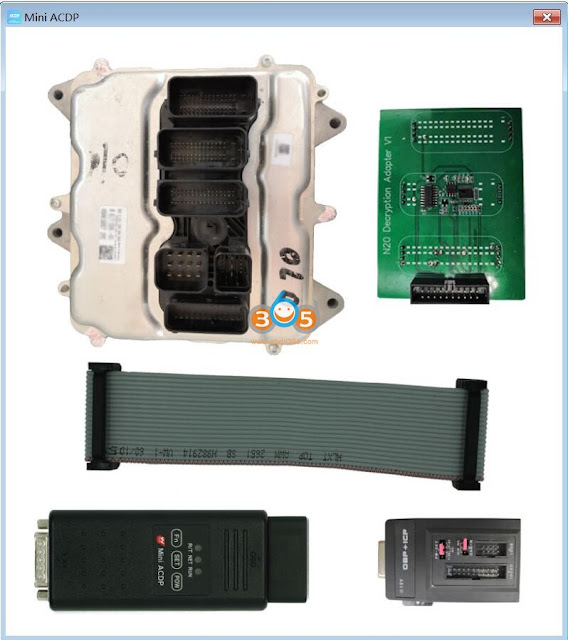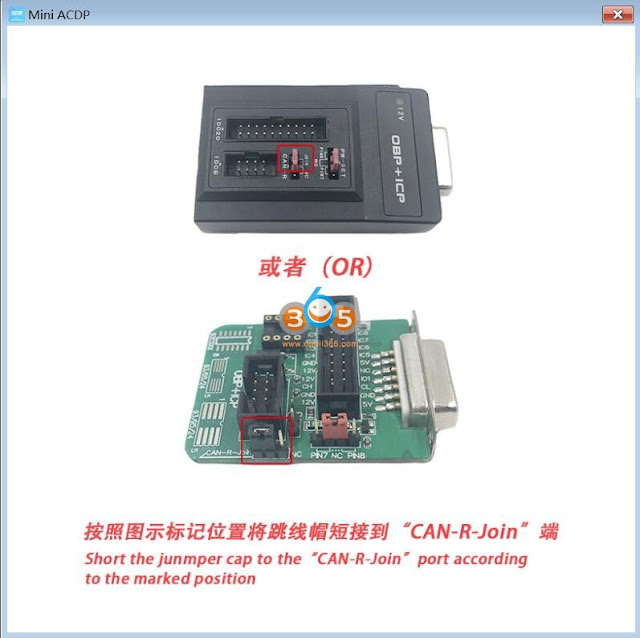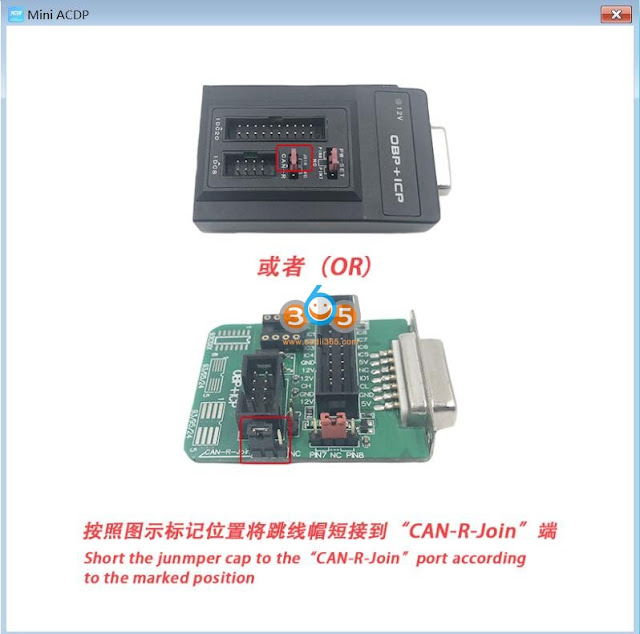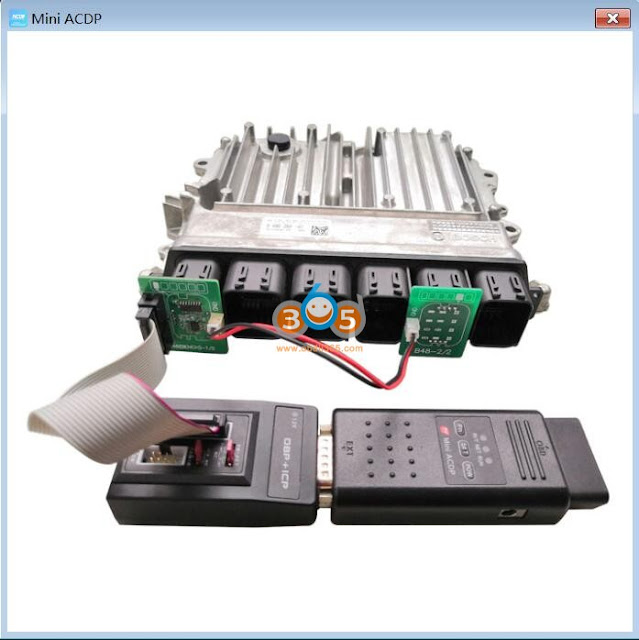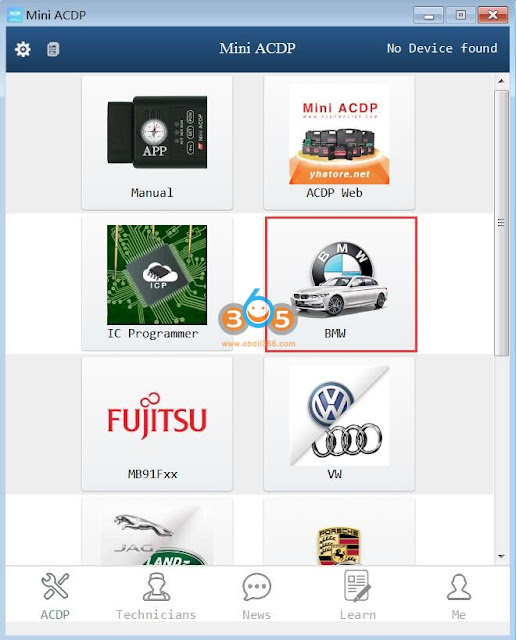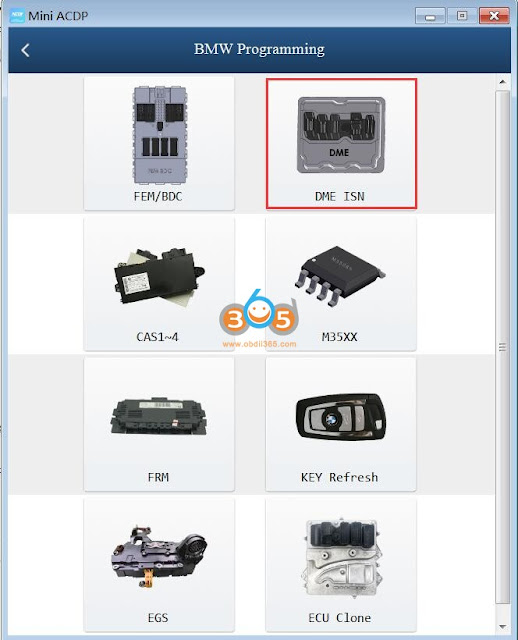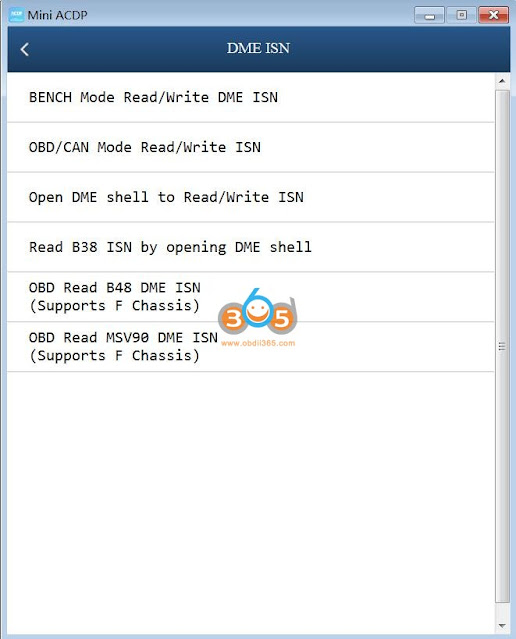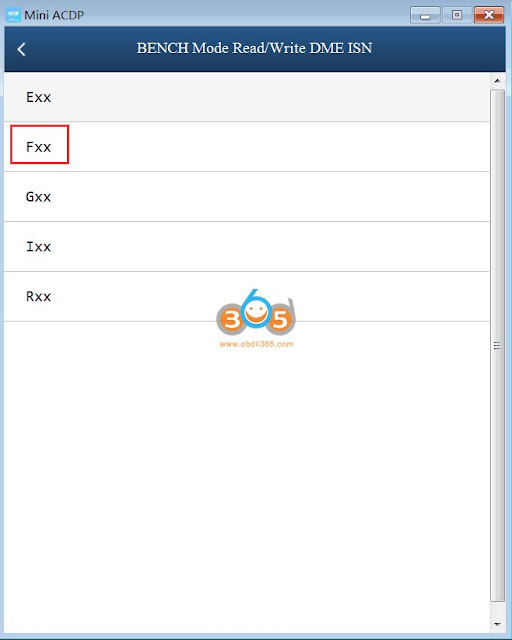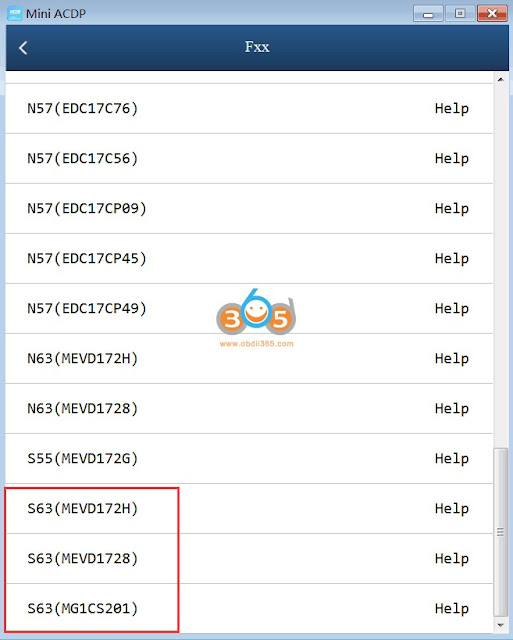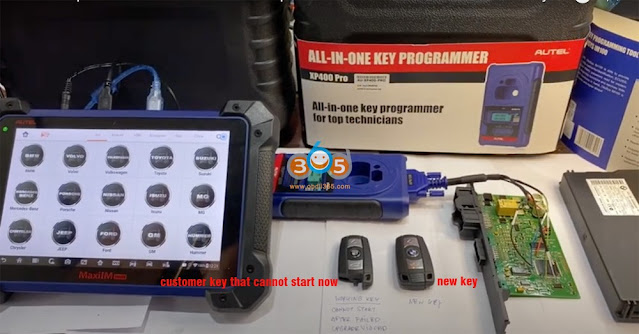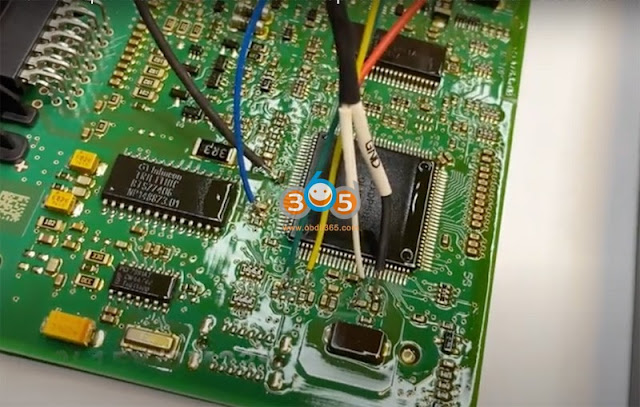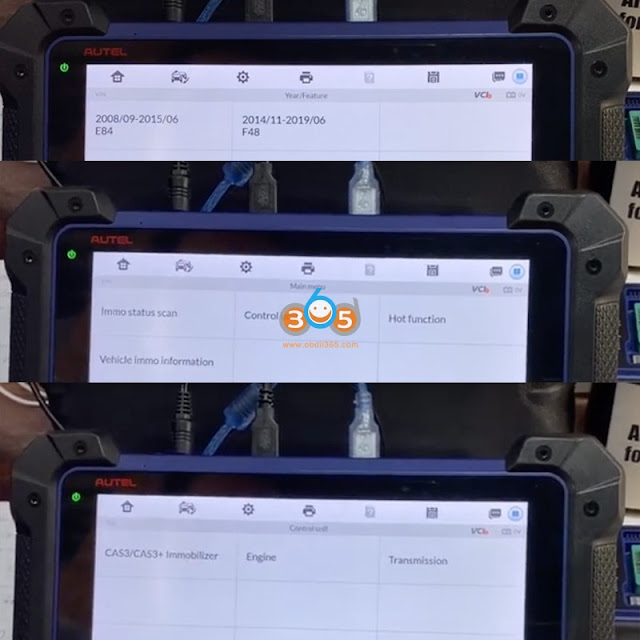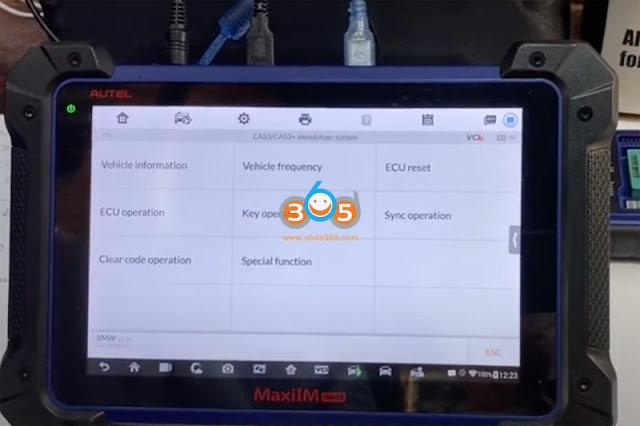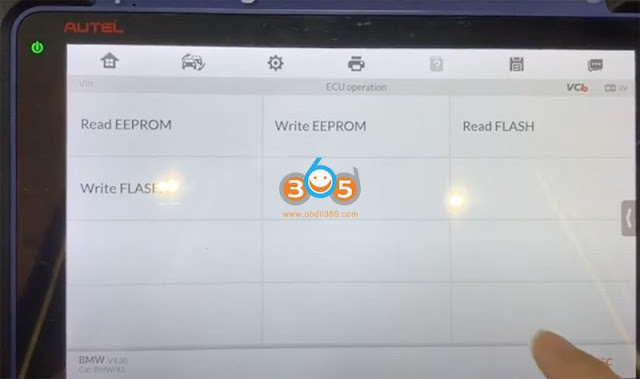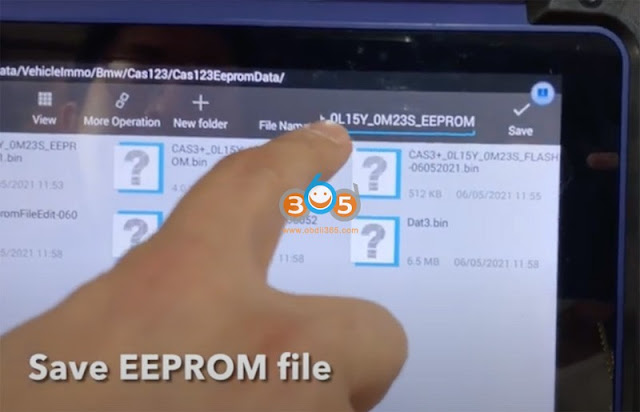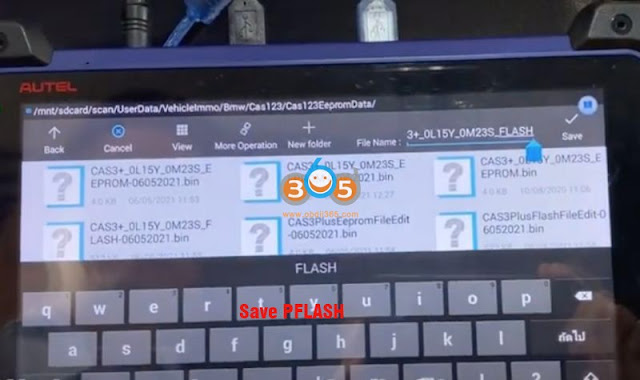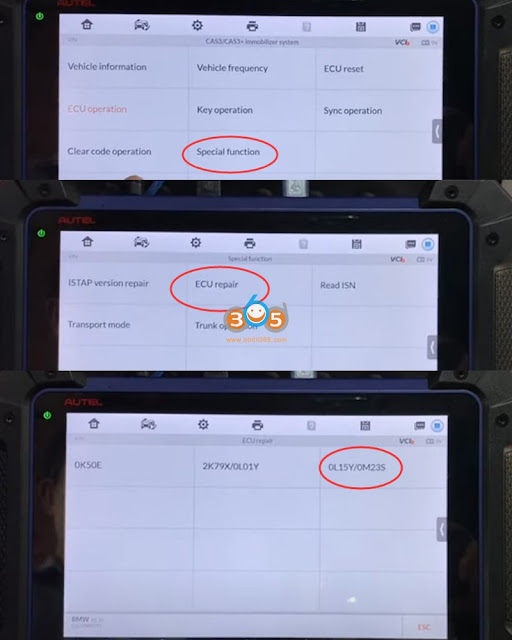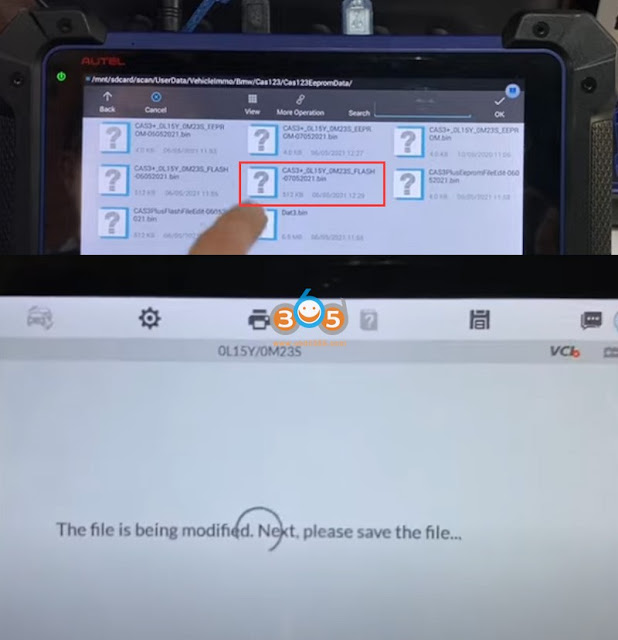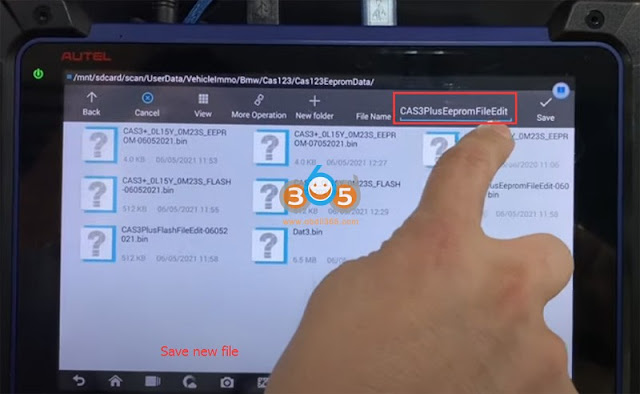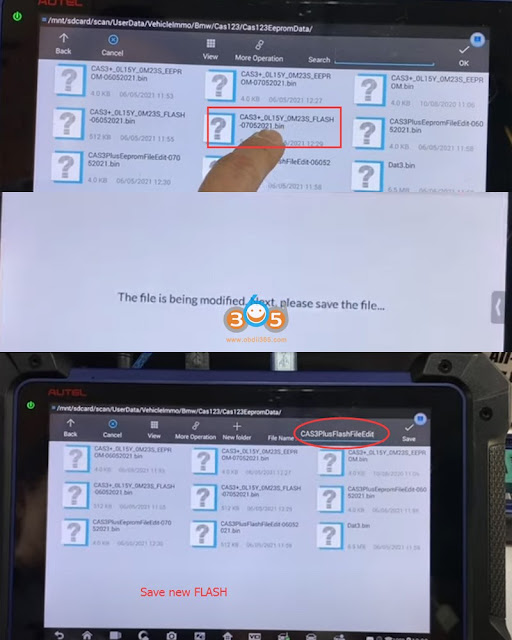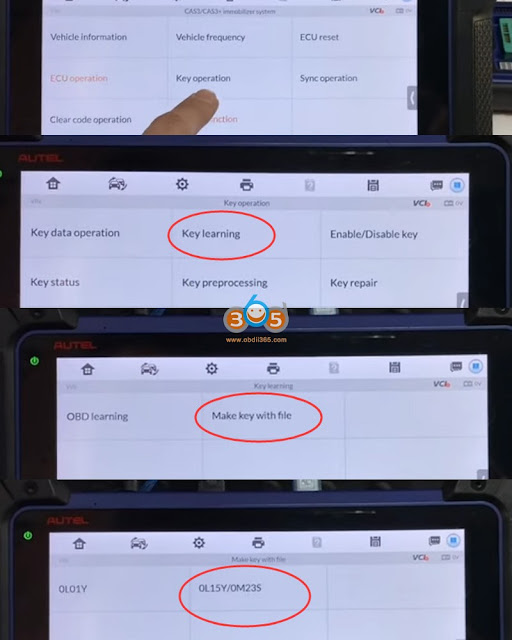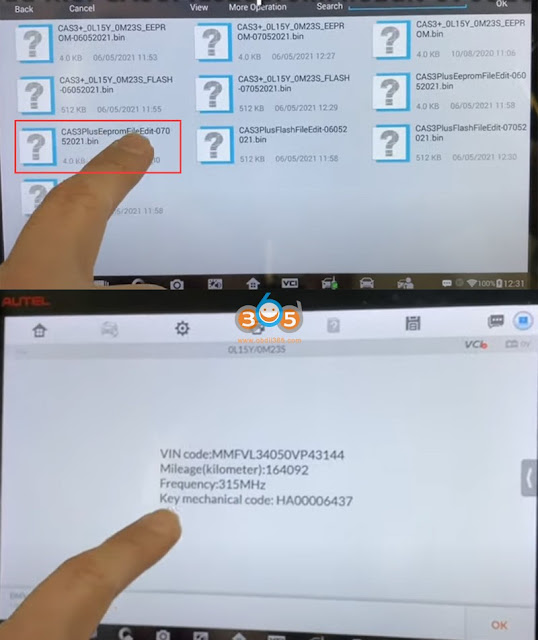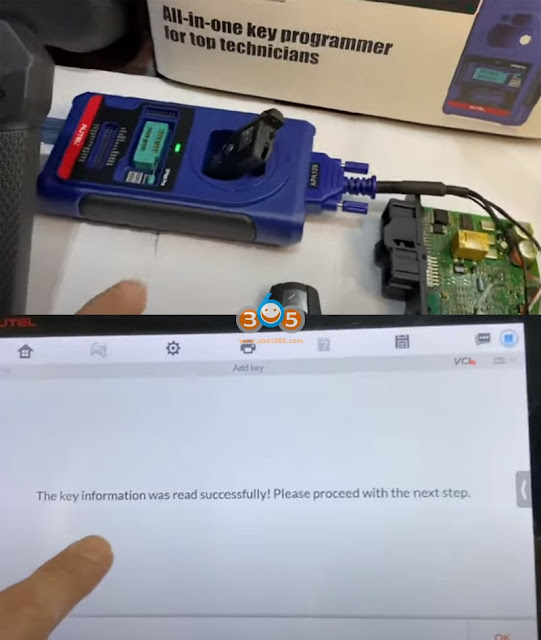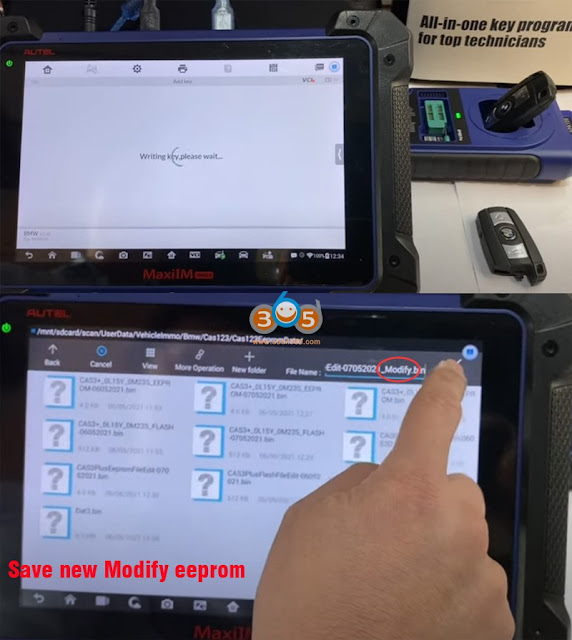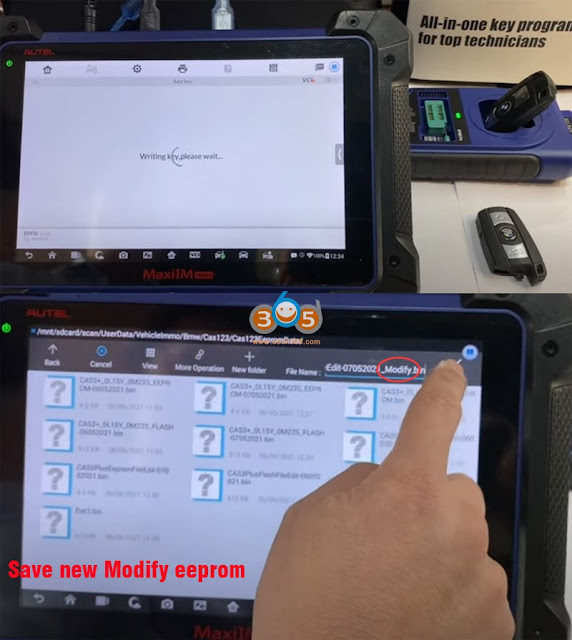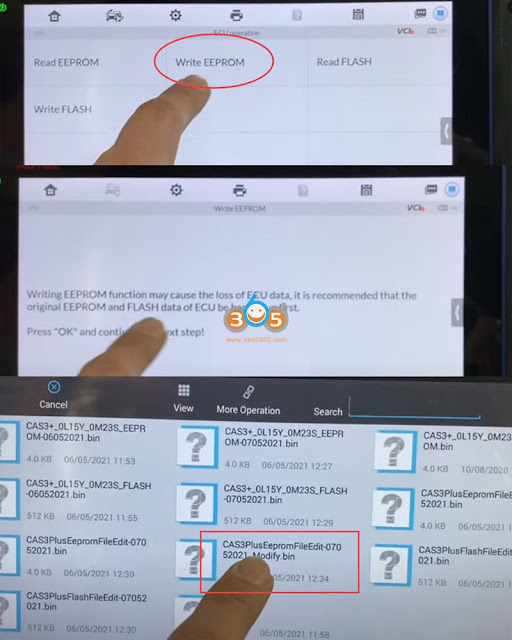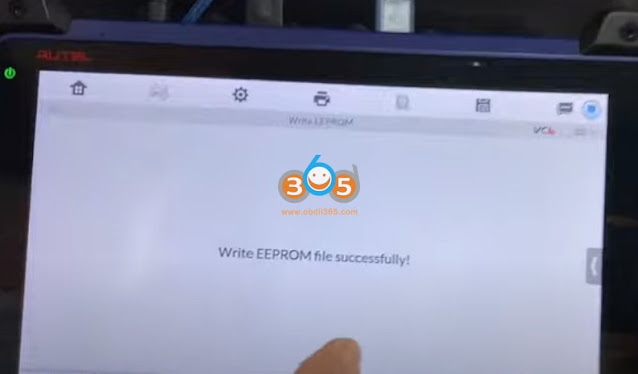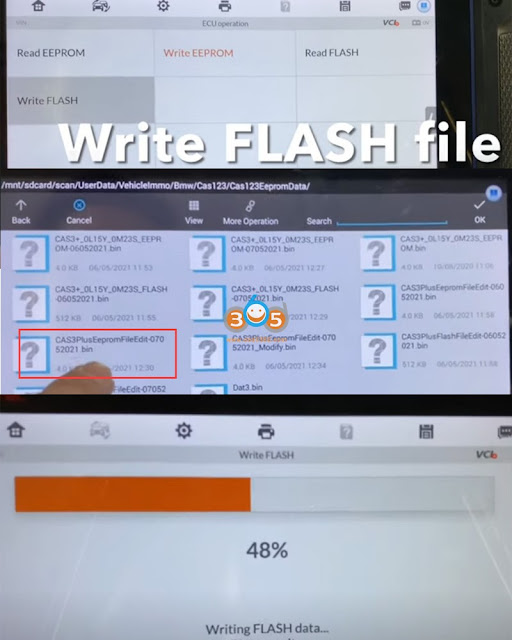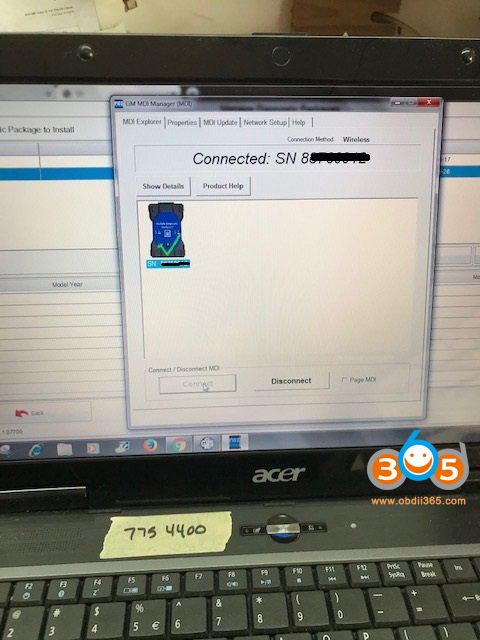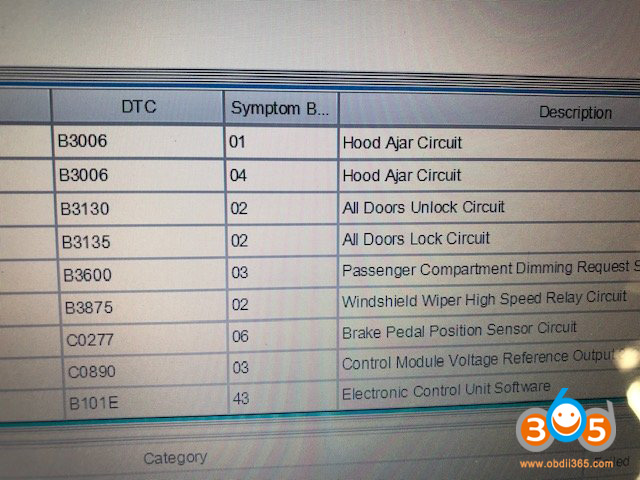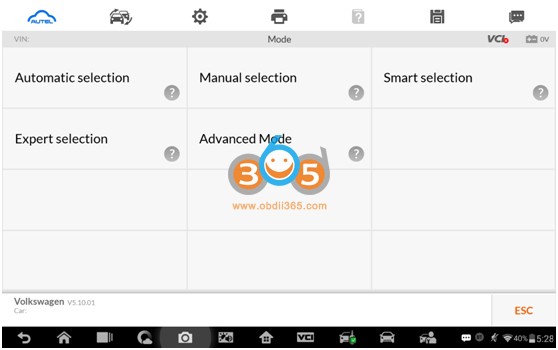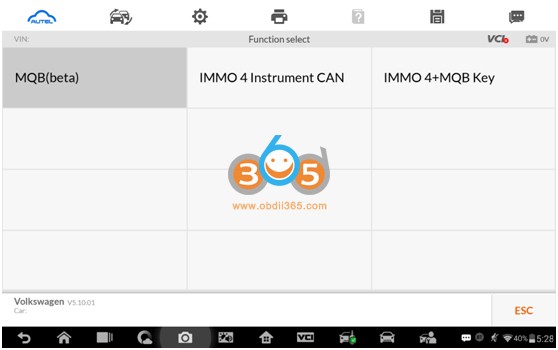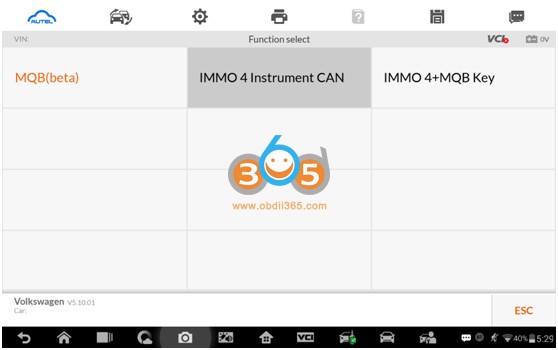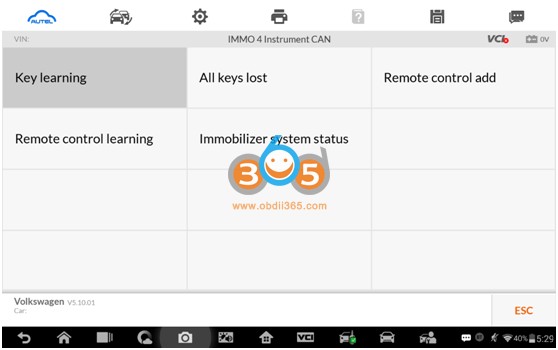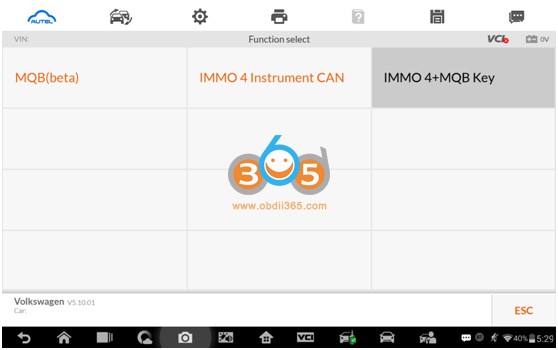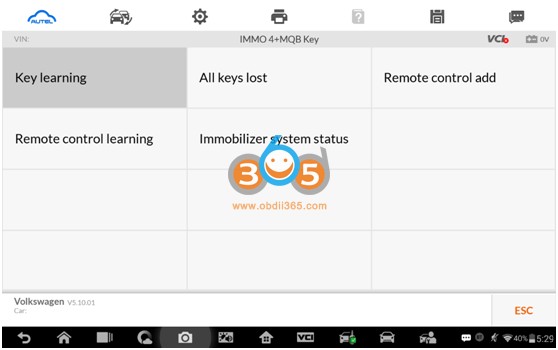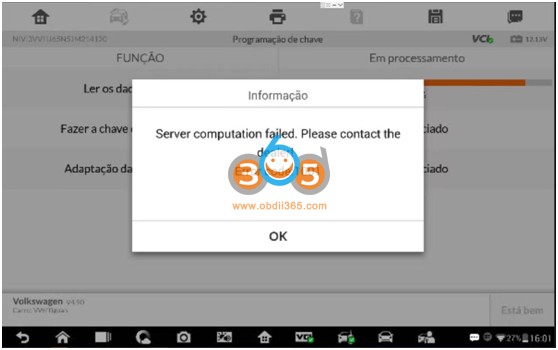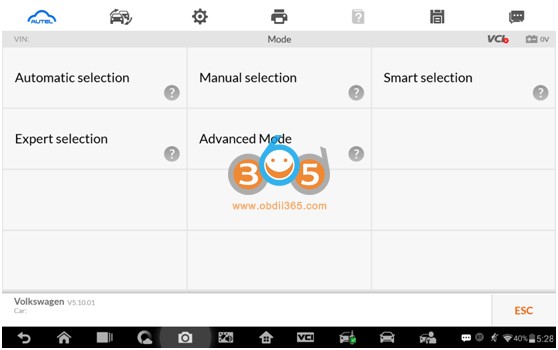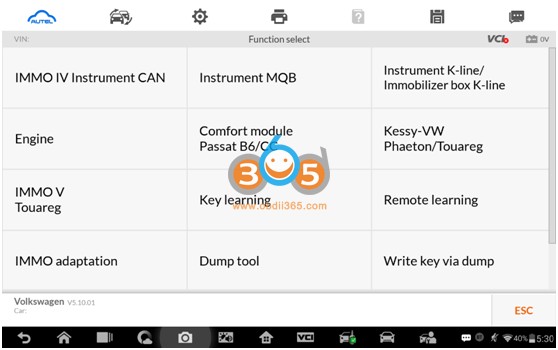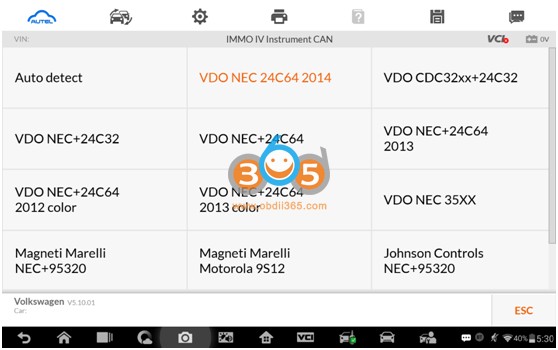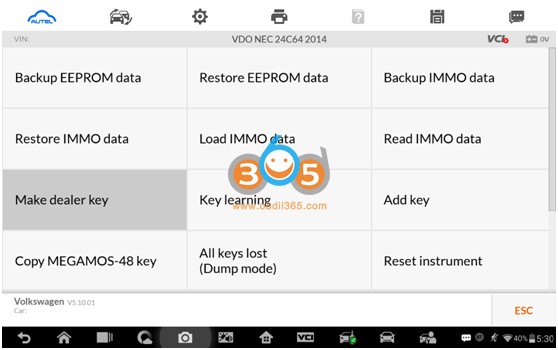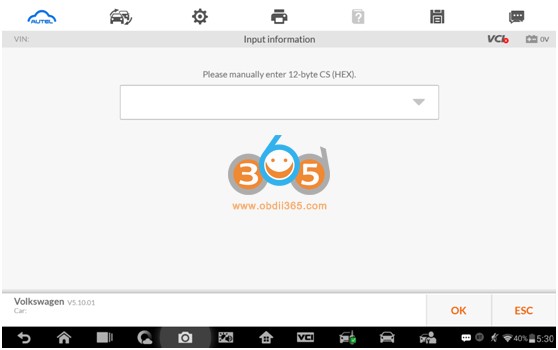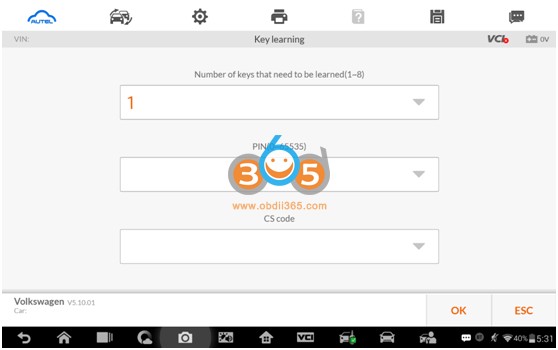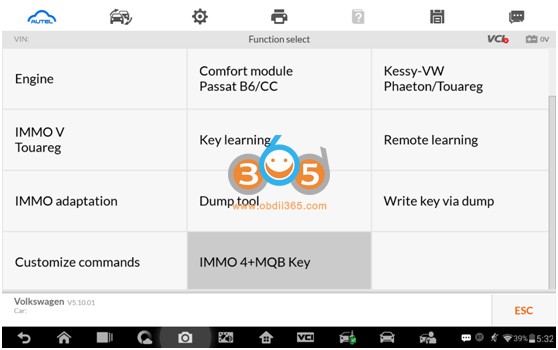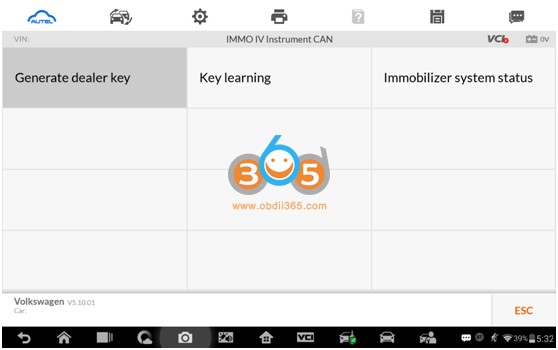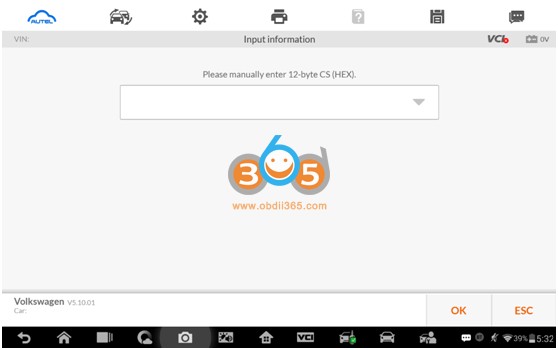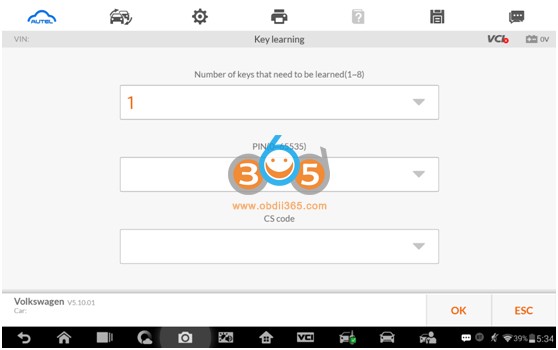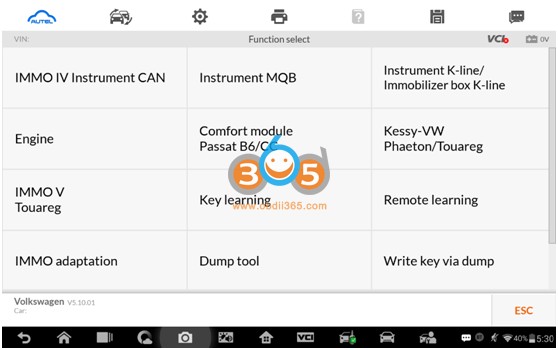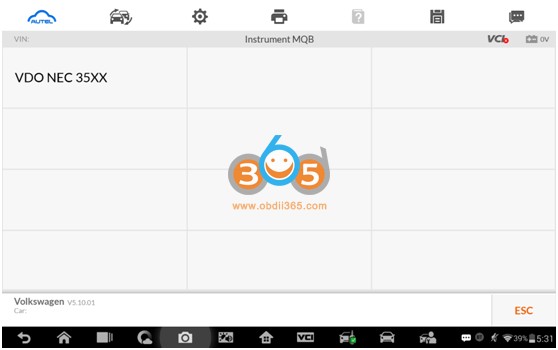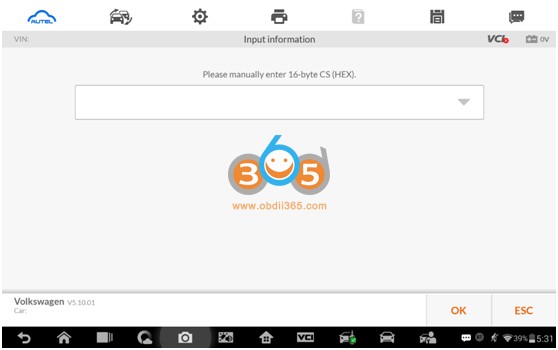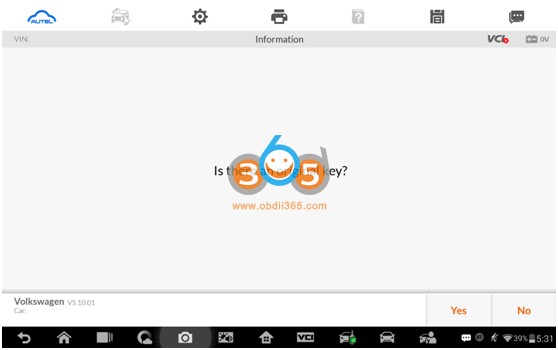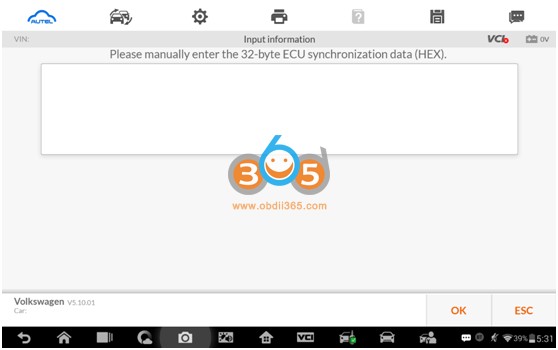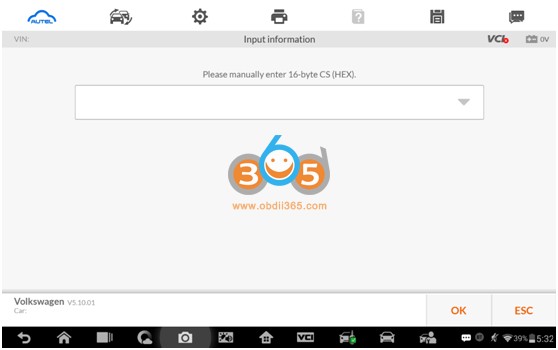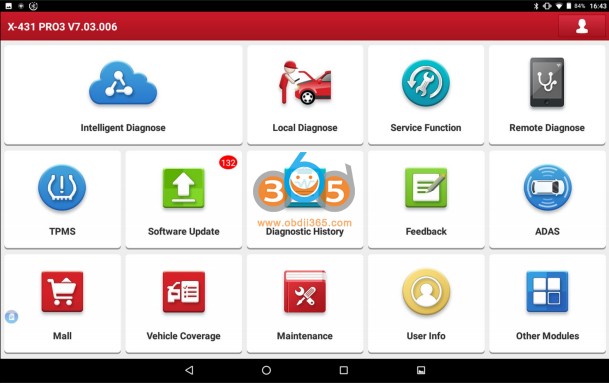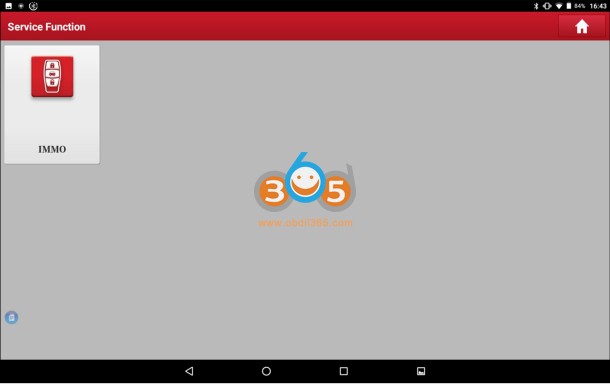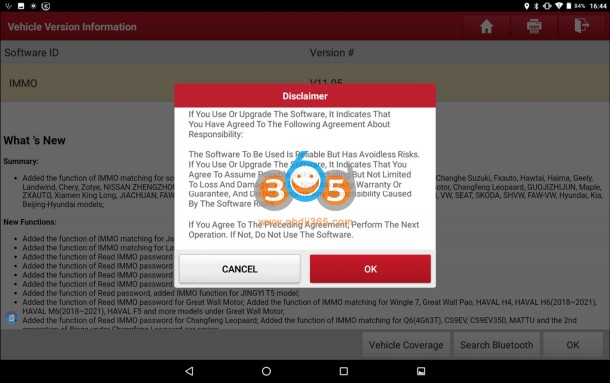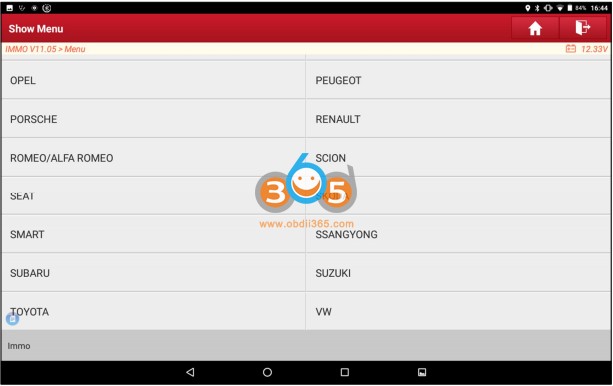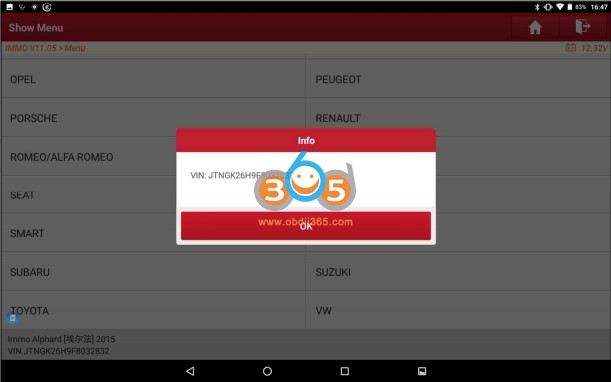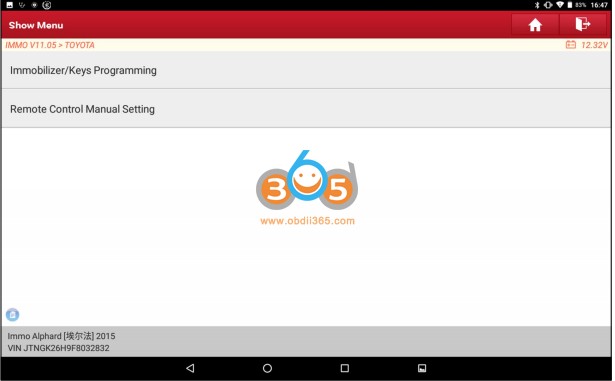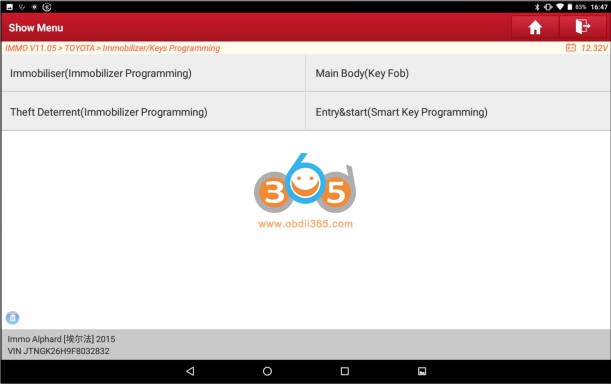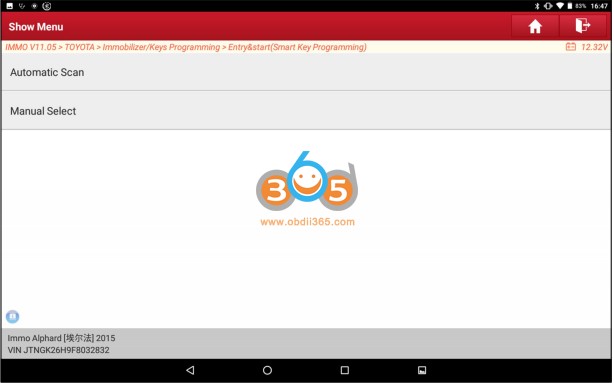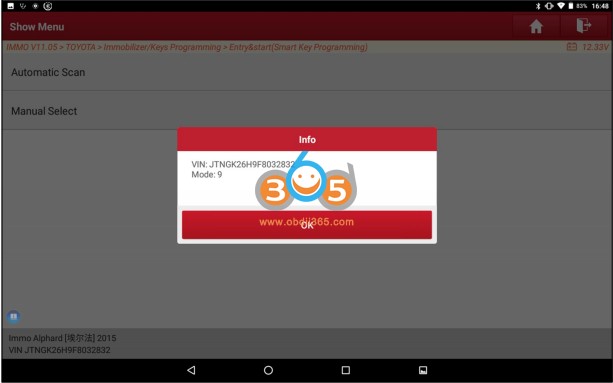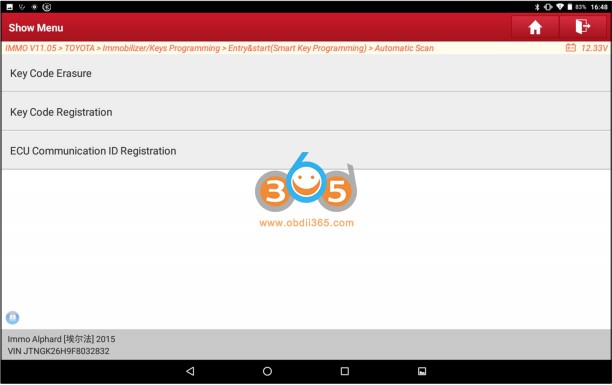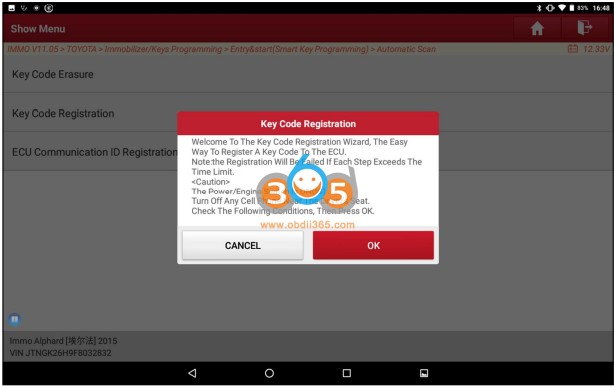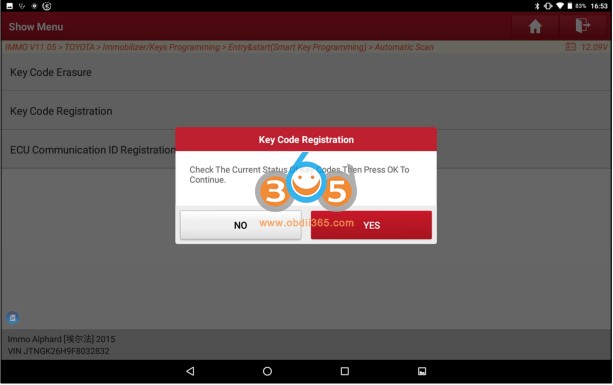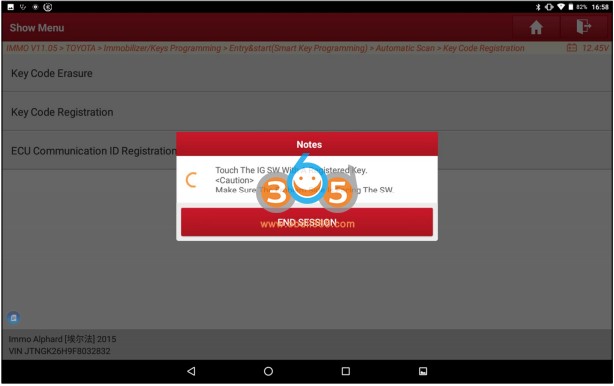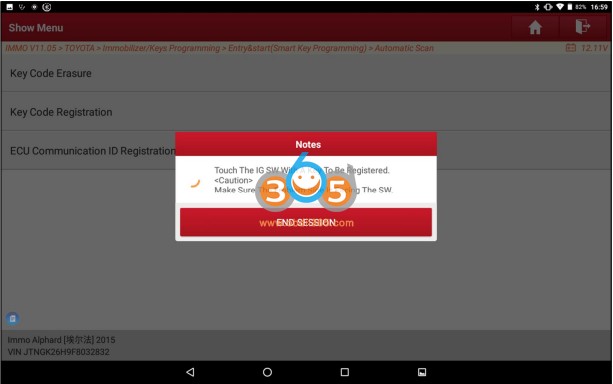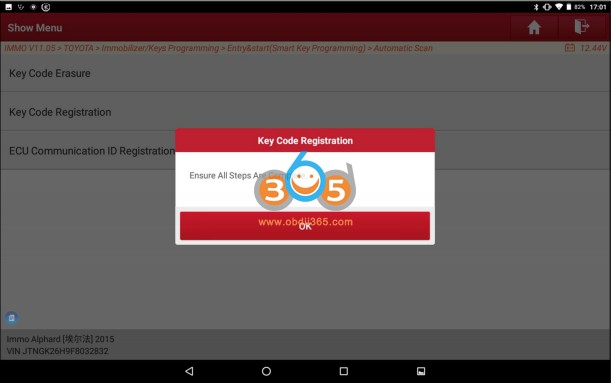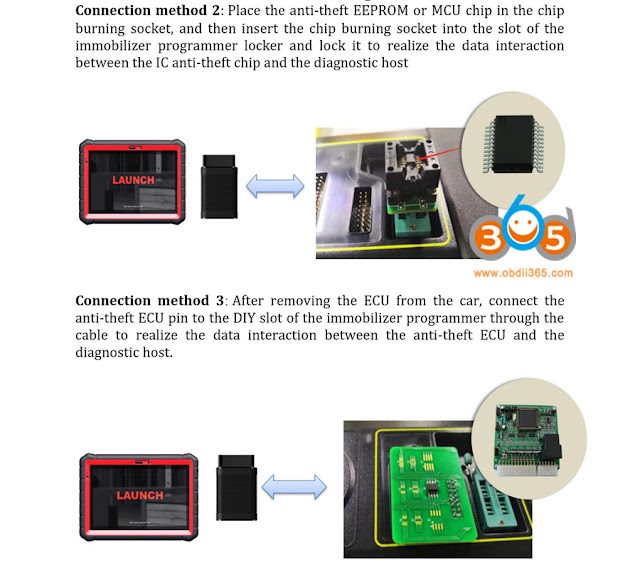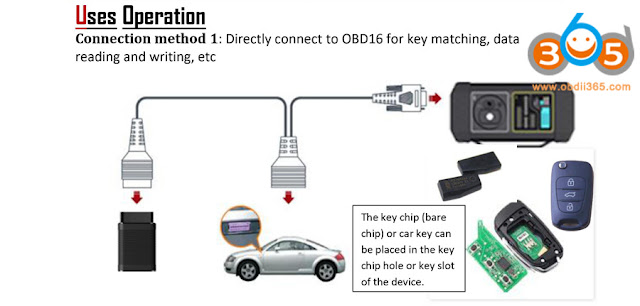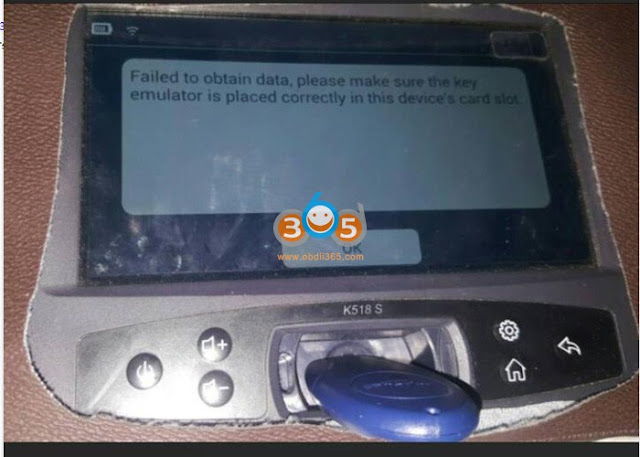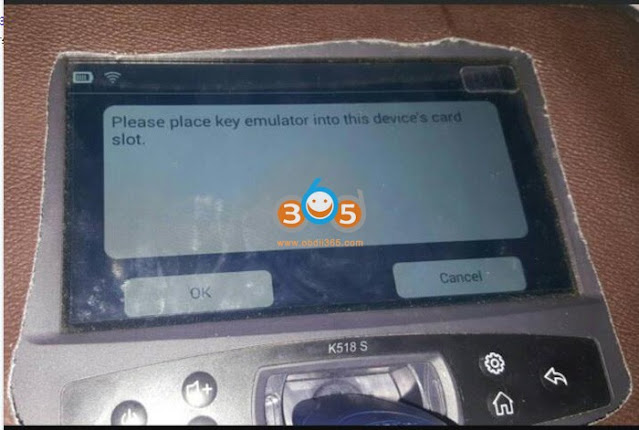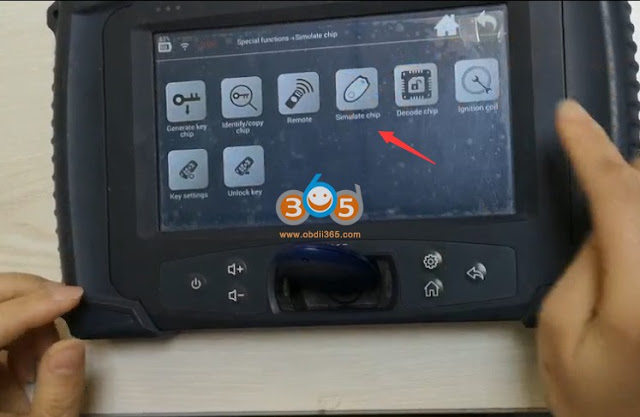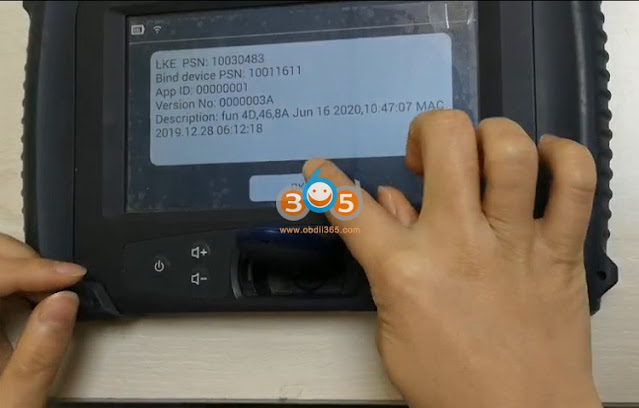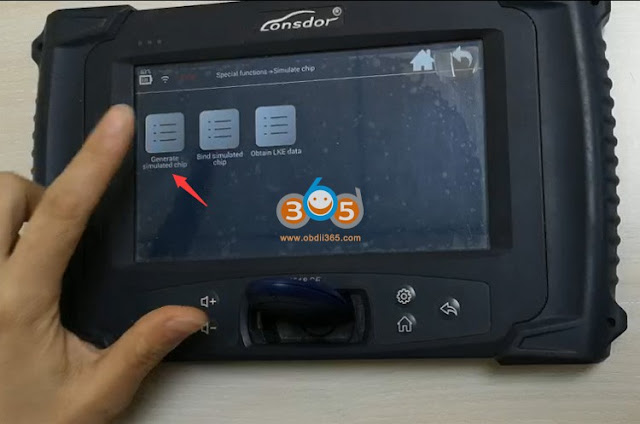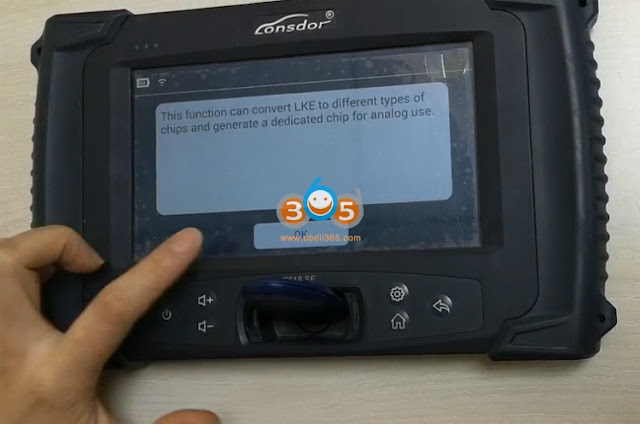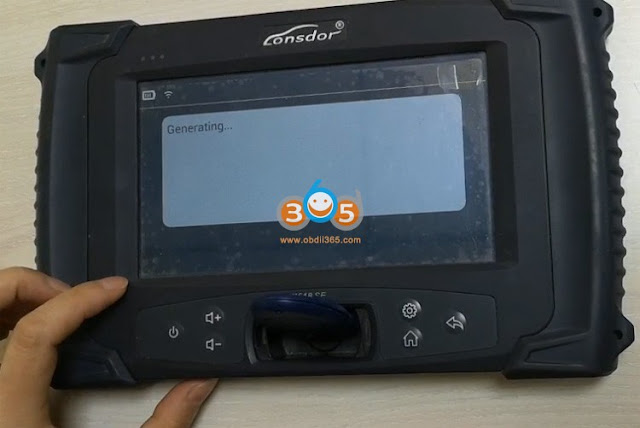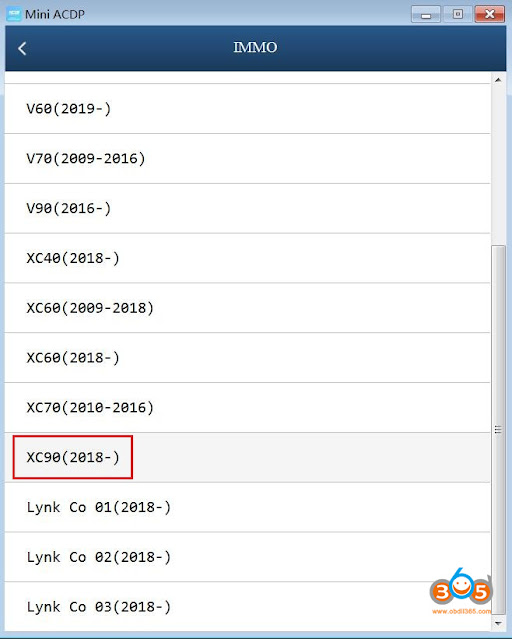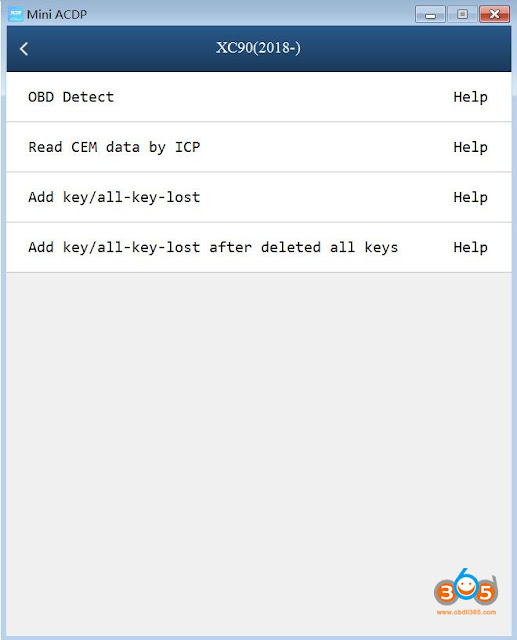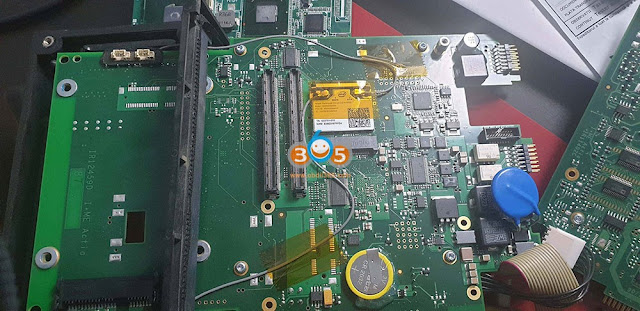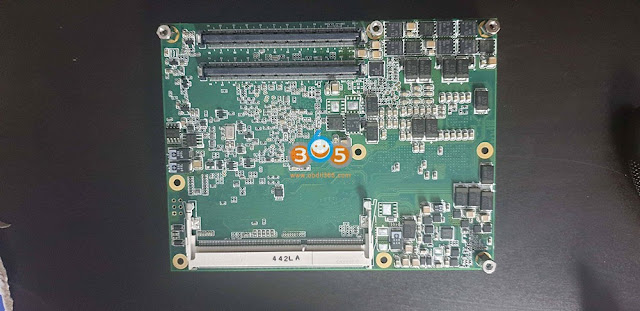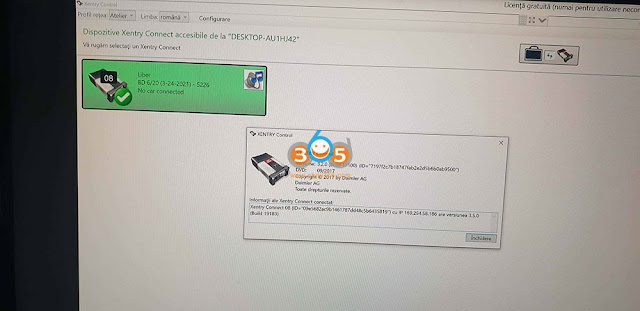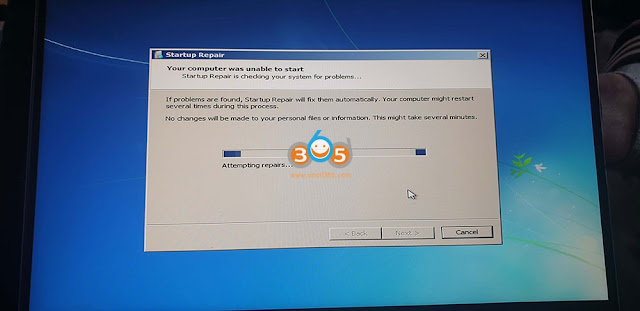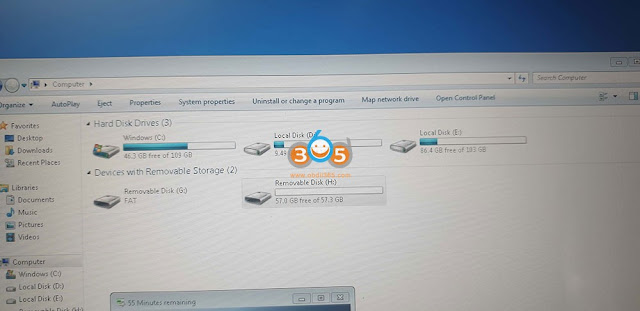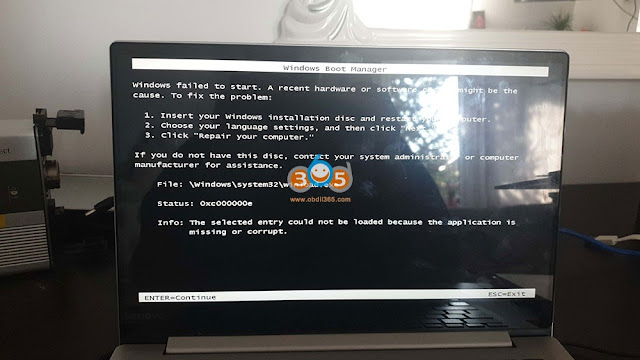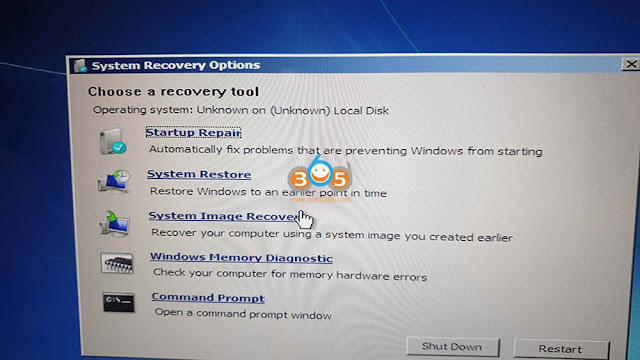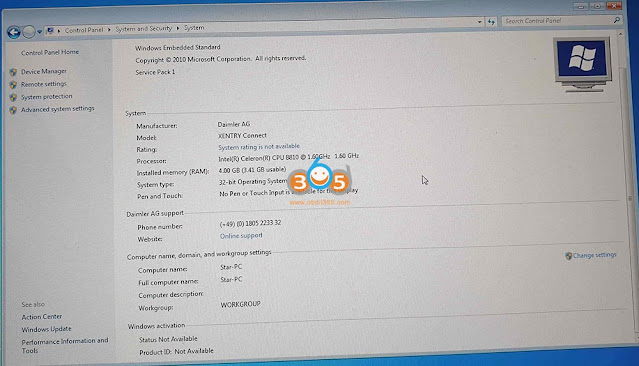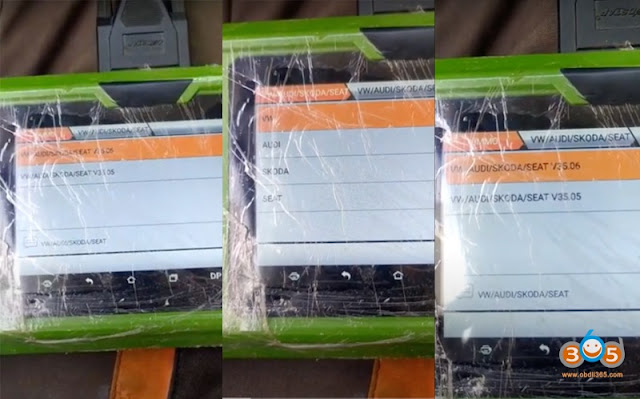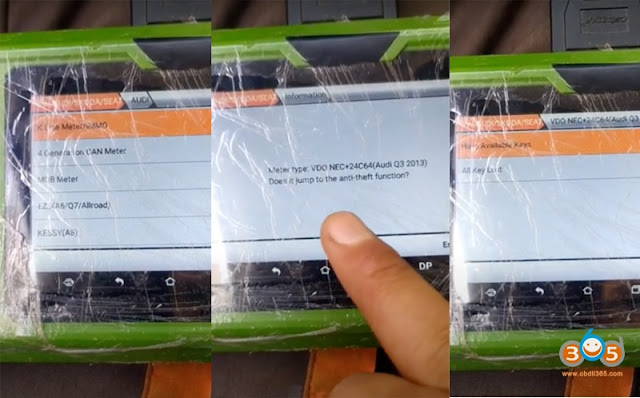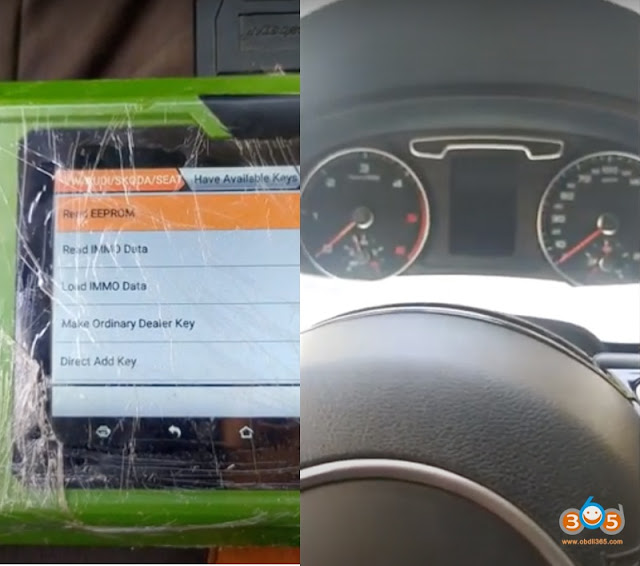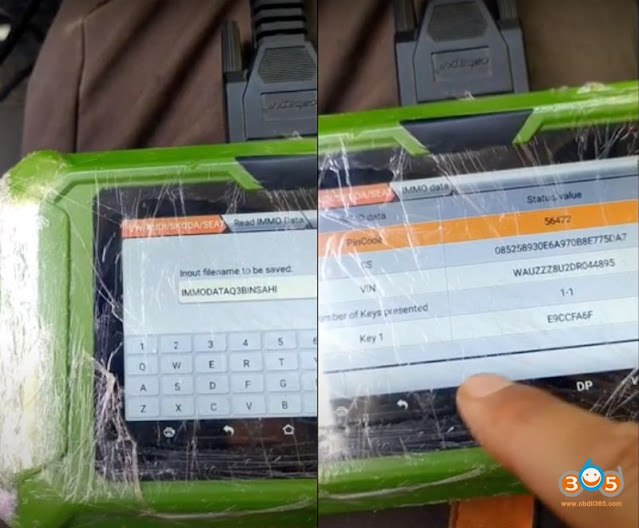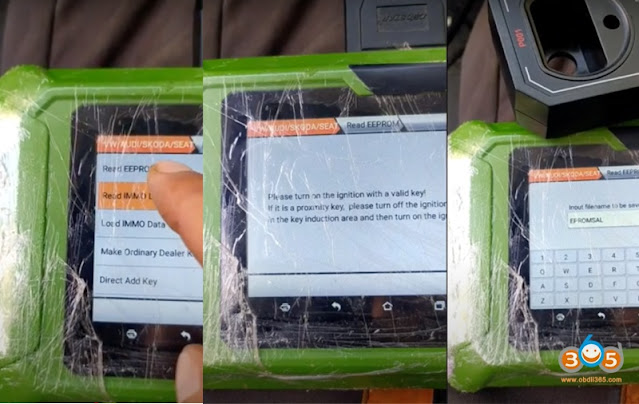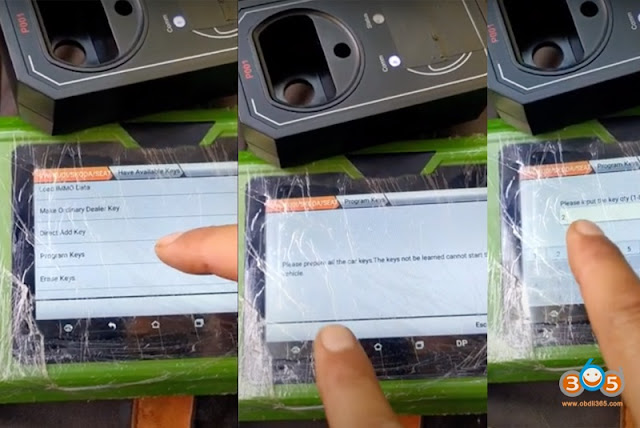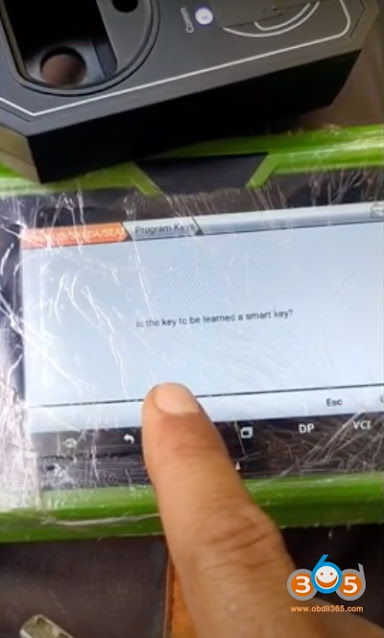دلیل أدوات السیارات الرئیسیة
البرمجة الرئیسیة للسیارات والأقفال الدعم الفنی للأداةدلیل أدوات السیارات الرئیسیة
البرمجة الرئیسیة للسیارات والأقفال الدعم الفنی للأداةآیا Yanhua ACDP می تواند 2021 BMW M5 ISN MG1 را بخواند؟
برد رابط Yanhua Mini ACDP + ISN Module + N20 قادر به خواندن isn mg1 ecu است
تاریخ ساخت 2020-09 ، 2021 bmw m5 comp ، VIN: WBS83CH01MCFXXXXX. مدل ECU S63B44T4 است.
خوب است بدانید: برد رابط N20 روی مدل ECU N20 \ N13 \ S63 اعمال می شود.
آماده سازی و اتصال سخت افزاری:
- برای S63 (MEVD172H) و S63 (MEVD1728) ، 4 مرحله برای آماده سازی وجود دارد.
مرحله 1. لطفاً ACDP ، OBP+آداپتور ICP ، برد رابط و DME را تهیه کنید.
مرحله 2. مطابق شکل ، صفحه رابط را به درستی به رابط DME وصل کنید.
مرحله 3. مقاومت CAN را روی آداپتور OBP + ICP به "CAN-R Join" کوتاه کنید.
مرحله 4. ACDP ، OBP+آداپتور ICP ، رابط برد و DME را وصل کنید.
- S63 (MG1CS201) ، در اینجا 4 مرحله برای آماده سازی آمده است
PS: اگر مدل ECU B48 است ، لطفاً از برد رابط B48 استفاده کنید.
مرحله 1. لطفاً ACDP ، OBP+آداپتور ICP ، برد رابط و DME را تهیه کنید.
مرحله 2. مطابق شکل ، صفحه رابط را به درستی به رابط DME وصل کنید.
مرحله 3. مقاومت CAN را روی آداپتور OBP + ICP به "CAN-R Join" کوتاه کنید.
مرحله 4. ACDP ، OBP+آداپتور ICP ، رابط برد و DME را وصل کنید.
بعد عملیات روی برنامه Yanhua Mini ACDP است .
روی "BMW" کلیک کنید.
روی "DME ISN" کلیک کنید.
روی "Bench Mode Read /Write DME ISN" کلیک کنید.
روی "Fxx" کلیک کنید.
پایین بروید و S63 (MEVD172H) ، S63 (MEVD1728) ، S63 (MG1CS201) را مشاهده خواهید کرد.
برای S63 (MEVD172H) ، از "شناسایی" و "خواندن /نوشتن ISN" پشتیبانی می کند.
برای S63 (MEVD1728) ، از "شناسایی" و "خواندن /نوشتن ISN" پشتیبانی می کند.
برای S63 (MG1CS201) ، از "Identify" و "Read ISN" پشتیبانی می کند.
بعدی این است که برای کار از راهنمای روی صفحه پیروی کنید.
…
خوب ، این نحوه استفاده از Yanhua Mini ACDP برای شناسایی ، خواندن و نوشتن ISN برای BMW S63 است.
تعمیر آنلاین BMW CAS3+ ISTAP با Autel IM608
در اینجا مشکل رایج برنامه نویسی کلیدی BMW CAS3 از طریق OBD آمده است:
BMW X1 2011 CAS3 ++ istap اکنون با کلید کار نمی تواند روشن شود. من CAS3 را پایین آوردم ، پشتیبانی از باتری را روی (GYS Flash) گذاشتم اما Wifi در هنگام به روز رسانی قطع شد. و در حال حاضر بدون احتراق شکست خورد.
در اینجا راه حل های کار برای کسانی است که BMW cas3 ++ را از طریق OBD با autel im508 / im608 شکست داده اند .
2 راه حل:
1. ابتدا تعمیر آنلاین را امتحان کنید
2. در صورت عدم موفقیت ، تعمیر ECU ها را توسط dump امتحان کنید
راه حل 1: تعمیر آنلاین
یک گزینه تعمیر با vvdi2 از طریق obd وجود دارد ، ابتدا ارزش امتحان کردن را دارد.
اگر نه ، autel گزینه تعمیر نیز دارد.
با im608/im508 ، فایلهای تعمیر را در اختیار دارید ، CAS را برداشته ، از آنچه باقی مانده است نسخه پشتیبان تهیه کنید ، در autel بارگذاری کنید (از طریق 608) ، فایلها را مجدداً دریافت کنید (فوری است) ، مجدداً فایلهای تعمیر را نصب کنید.
راهنمای گام به گام در im608 زیر را بررسی کنید.
(*اگر همه کلیدها وضعیت خود را از دست دادند. ممکن است ISN نیز از بین رفته باشد ، بنابراین تعمیر اجازه نمی دهد ماشین روشن شود ، اما احتراق باز می گردد. سپس باید ECU isn را بخوانید و CAS را در autel برای تعمیر انجام دهید.)
راه حل 2: تعمیر با کمپرسی
نیاز به حذف CAS از ماشین و خواندن آن با یک برنامه نویس. نیازی به جایگزینی CAS نیست.
اگر هکتاگ eeprom را خوانده اید ، آن را در hexprog قرار دهید و می تواند فایل را به یک فایل در حال اجرا تغییر دهید و دوباره در eeprom بنویسید. بررسی کنید: BMW CAS3+ Data Corruption را با Hextag تعمیر کنید
اگر شش گوش ندارید ، با برنامه نویس دیگر بخوانید. فایلهای بارگذاری شده prog را در autel برای تعمیر CAS بخوانید ، فایلهای تعمیر شده که با اضافه شدن کلید اضافی دوباره نوشته شده اند خوب کار می کند.
اتل در نیمکت نیز رفع خوبی می دهد.
چگونه می توان BMW CAS3 را تعمیر کرد و یک کلید با autel maxiim im608 اضافه کرد ؟
مثال مدل: BMW X1 CAS3 ++ istap 2011 with Mask 0L15Y
مرحله 1: EEPROM & FLASH را بخوانید
جعبه CAS و کابل جوش apa109 را حذف کنید
کلید مشتری کلید سمت چپ است که اکنون نمی تواند شروع شود
راست کلید جدید است
کابل xp400 pro و apa109 را از طریق پورت USB متصل کنید. im608 دارای شماتیک رنگی با تصاویر با کیفیت عالی است. لحیم کاری سخت ترین قسمت است.
(نحوه بررسی نمودار سیم کشی: به برنامه نویس- Chip -Chip بخوانید و بنویسید -Immobilizer- BMW -CAS3+ -0L15Y -RW -نمودار شماتیک بروید)
انتخاب Immo- BMW- Manual Selection- X1- 2008/09-2015/06 E84- واحد کنترل- CAS3/CAS3+ Immobilizer -ECU
برای عملیات دقیق ، دستورالعمل های موجود در اطلاعات راهنما را دنبال کنید
راهنمای عملکرد ECU ها و نمودار شماتیک را نشان دهید
0L15Y- EEPROM را بخوانید را انتخاب کنید
ذخیره فایل eerpom ، یعنی BMW CAS3+_0L15Y_OM23S_EEPROM-07052021.bin
فلش را بخوانید
موفقیت Flash را بخوانید ، داده های فلش را ذخیره کنید یعنی BMW CAS3+_0L15Y_OM23S_FLASH_07052021.bin
مرحله 2: تعمیر ECU
عملکرد ویژه- ECU repair- 0L15Y/0M23S را انتخاب کنید
بارگیری فایل EEPROM خودروی فعلی (CAS3+_0L15Y_OM23S_EEPROM-07052021.bin را در مرحله 1 بخوانید)
فایل در حال اصلاح است. ذخیره فایل جدید
فایل EEPROM با موفقیت ذخیره می شود ، یعنی CAS3PlusEepromFileEdit-07052021.bin
بارگیری فایل FLASH (CAS3+_0L15Y_OM23S_FLASH-07052021.bin را در مرحله 1 بخوانید)
ذخیره فایل فلش جدید یعنی CAS3PlusFlashFileEdit-07052021.bin
مرحله 3: نحوه اضافه کردن یک کلید از راه دور جدید
بعدی نحوه افزودن ریموت جدید را نشان دهید
بازگشت به عملکرد کلید- آموزش کلید- کلید را با فایل بسازید- 0L15Y/0M23S
داده های EEPROM را بارگذاری کنید ، FileEdit eeprom جدید خوانده شده در مرحله 2 را انتخاب کنید
VIN ، مسافت پیموده شده و اطلاعات فرکانس را تأیید کنید
موقعیت کلید 3 را انتخاب کرده و کلید نوشتن را فشار دهید
کلید افزودن را فشار دهید
یک کلید کار را در برنامه نویس xp400 قرار دهید
خواندن اطلاعات کلیدی
اطلاعات کلیدی را با موفقیت بخوانید ، مرحله بعدی را ادامه دهید
کلید نیمه هوشمند را انتخاب کنید
کلید جدید را وارد برنامه نویس کنید
کلید نوشتن
ذخیره فایل eeprom جدید
فایل eeprom ماشین جدید را داخل ماشین فلش کنید ، سپس از کلید نمایندگی جدید برای روشن کردن موتور استفاده کنید.
اگر CAS متعلق به نسخه istap است ، فایل جدیدی را به CAS ننویسید.
به ECU Operation- 0L15Y -Write eeprom بازگردید
بارگذاری فایل اصلاح eeprom bin
نوشتن فایل eeprom با موفقیت
فلش بنویس
فایل فلش FileEdit را بارگذاری کنید ، برای نوشتن فلش 7-8 دقیقه صبر کنید
فلش را با موفقیت بنویسید
اکنون این CAS می تواند موتور را با عملکرد عادی روشن کند.
به خاطر داشته باشید ، همیشه این خطر وجود دارد که انجام istap از طریق obd bench بسیار آسان تر و ایمن تر باشد. بازیابی فایل ها دردسرساز بود.
http://blog.obdii365.com/2021/08/19/repair-bmw-cas3-istap-with-autel-im508-im608/
مروری بر وای فای2 GM MDI در Equinox 2012
پدر من یک شوروی Equinox 2012 دارد که از پلت فرم شبکه جدید GM استفاده می کند. بدون پوشش تشخیصی با استفاده از GM Tech2 . Equinox اخیراً دچار مشکلات BCM شده است و هیچ راهی برای اتصال به آن وجود ندارد. تنها چیزی که می توانستم دریافت کنم ، کدهای پیشرانه با استفاده از یک اسکنر ارزان بود.
به هر حال GM MDI 2. استفاده می شود. من یک کلون MDI خوب از منبع معتبر obdii365.com دریافت کردم . من از جولای 2015 از این سایت استفاده می کنم.
خرید نسخه mdi2 فای با یک دیسک سخت . امروز وارد شد از لپ تاپ استفاده می کند.
این رابط می تواند تشخیص سیستم و…. اضافه کردن پاداش… ماژول های جایگزین برنامه را انجام دهد.
نسخه MDI 1 نیز وجود دارد. برای من مهم نیست که کلون mdi 2 با mdi 1 یکی باشد. من دیدم افرادی از آن بدون مشکل استفاده می کنند.
لپ تاپ قدیمی ایسر با نرم افزار GM MDI manager راه اندازی شده است. GDS2 آن را به عنوان MDI2 شناسایی می کند .
بنابراین تشخیص بی سیم GM GDS2 از شبکه خانگی (با استفاده از اشتراک ACDelco 3 روزه) تا لپ تاپ در گاراژ ... .. سپس بی سیم از لپ تاپ به MDI 2 در ماشین 30 فوت دورتر ... کار می کند.
تعداد زیادی کد BCM مشکلات اصلی اعتدال برف پاک کن ها بود و ماشین لباسشویی در کلید روشن می شد ... ... 4 فلاشر 30 دقیقه بعد از خاموش شدن کلید روشن می شد. هر دو از طریق BCM عبور می کنند.
Equinox با BCM جدید ثابت می شود. BCM جدید به برنامه فروشگاه محلی GM ختم شد.
اگر کسی علاقه مند است ، این PCB های GM MDI2 SP163-E (نسخه Wi-Fi) هستند.
http://blog.obdii365.com/2021/08/17/gm-mdi2-clone-review-on-2012-chevy-equinox/
یادگیری کلید حالت پیشرفته Autel IM608 VW
مهندسان اتل در حال به روز رسانی نرم افزار VW V5.10 در Autel IM508 / IM608 / IM608 Pro در تاریخ 10/8/21 هستند. VW نسخه V5.10 منتشر شده است بنابراین IMMO IV ، IMMO IMMO IV+MQB و IMMO MQB ، همه کلیدها گم شده یا کلیدی را اضافه می کنند که فقط از طریق محاسبه آنلاین قابل انجام است. این کار همانطور که قبلاً قادر به انجام آن بود انجام می دهد ، اما روش دیگری را برای انجام آن انجام می دهد.
روند کلی به شرح زیر خواهد بود:
به ماشین بروید و از طریق حالت پیشرفته می توانید درخواست کنید. پس از این کار باید با توزیع کننده یا فروشنده محلی ابزار خود تماس بگیرید و 8 رقم آخر VIN خودرو و شماره سریال ابزار را در اختیار آنها قرار دهید.
سپس مهندسان داده های ایمو را محاسبه کرده و نتیجه را به شما باز می گردانند.
برای وارد کردن کدهای CS و کد پین ارائه شده برای انجام توابع ، به منوهای مربوطه Expert selection بروید .
این فقط VW است.
V5.10 IMMO IV روش برنامه نویسی کلیدی IMMO IV+MQB و MQB به تفصیل:
به حالت پیشرفته بروید
1.MQB
کلید را اضافه کنید و همه کلیدهای از دست رفته دو منو به شرح زیر است:
حالت پیشرفته> MQB (بتا)> یادگیری کلیدی
حالت پیشرفته> MQB (بتا)> همه کلیدها گم شده اند
2. IMMO IV
کلید را اضافه کنید و همه کلیدهای از دست رفته دو منو به شرح زیر است:
حالت پیشرفته> IMMO 4 Instrument CAN> یادگیری کلیدی
حالت پیشرفته> IMMO 4 Instrument CAN> همه کلیدها گم شده اند
3. IMMO IV+MQB
کلید را اضافه کنید و همه کلیدهای از دست رفته دو منو به شرح زیر است:
حالت پیشرفته> IMMO 4 Instrument CAN> یادگیری کلیدی
حالت پیشرفته> IMMO 4 Instrument CAN> همه کلیدها گم شده اند
- رابط درخواست محاسبه داده IMMO.
محاسبه سخت انجام نشد. لطفا با نمایندگی تماس بگیرید!
کد خطا: 1001
- برای انجام یادگیری کلیدی ، کد پین کد و cs را به صورت دستی وارد کنید.
- IMMO IV
کلید فروشنده بسازید
انتخاب کارشناس> IMMO IV Instrument CAN> VDO NEC 24C64 2014> ساخت کلید فروشنده
یادگیری کلیدی:
انتخاب متخصص> ابزار IMMO IV CAN> VDO NEC 24C64 2014> یادگیری کلیدی
از کلید فروشنده بخواهید CS را وارد کند
کلید یادگیری ورودی و رابط کد cs.
- برنامه نویسی کلیدی Immo IV+MQB
ساخت کلید فروشنده:
انتخاب کارشناس> کلید IMMO 4+MQB> ایجاد کلید فروشنده
یادگیری کلیدی:
انتخاب کارشناس> کلید IMMO 4+MQB> یادگیری کلیدی
IMMO IV+MQB کلید رابط کد cs را برای نمایندگی ایجاد می کند.
رابط یادگیری کلید IMMO IV+MQB.
برنامه نویسی کلیدی MQB
مسیر منو
انتخاب کارشناس> ابزار MQB> VDO NEC 35XX> ساخت کلید فروشنده
انتخاب متخصص> ابزار MQB> VDO NEC 35XX> یادگیری کلیدی
MQB رابط کد CS را برای نمایندگی کلید کلید ایجاد می کند.
بدون کلید اصلی ، باید داده های همگام سازی 32 رقمی را وارد کنید.
MQB کلید یادگیری رابط کد CS
در صورت داشتن هرگونه سوال با www.obdii365.com تماس بگیرید
Launch X431 کلید هوشمند تویوتا Alphard 2015 را اضافه می کند
نحوه انجام: اضافه کردن یک کلید هوشمند اضافی به تویوتا Alphard 2015 با راه اندازی ابزارهای تشخیصی جامع X431 ، X431 V ، X431 V+ ، X431 Pro3 ، X431 PAD V ، X431 PAD VII و غیره.
مراحل عملیات:
1. [عملکرد سرویس] - [IMMO] را انتخاب کنید
روی [تأیید] کلیک کرده و نرم افزار IMMO را وارد کنید
[تویوتا] را انتخاب کنید.
تأیید VIN
[Immobilizer/Keys Programming] را انتخاب کنید.
این کلید هوشمند مجهز به خودرو است ، بنابراین [ورود و شروع (برنامه نویسی کلید هوشمند)] را انتخاب می کنیم.
[اسکن خودکار] را انتخاب کنید.
تأیید اطلاعات
[ثبت کد کلید] را انتخاب کنید
اطلاعات یادآوری ثبت نام کد کلید را با دقت بخوانید و شرایط را برآورده کنید:
احتراق روشن ، موتور خاموش ،
تلفن همراه نزدیک صندلی راننده را خاموش
کنید ، سپس [OK] را کلیک کنید.
اتاقهای موجود برای کدهای جدید را نشان می دهد. برای ادامه روی [OK] کلیک کنید.
مطابق دستورالعمل عمل کنید ، "یک کلید ثبت شده را در سوئیچ احتراق لمس کنید و طرف لوگوی خودرو رو به سوئیچ احتراق باشد" و سپس کلید را روی سوئیچ احتراق نگه دارید
پس از مدتی انتظار ، کلید "برای ثبت در کلید احتراق کلید را لمس کنید ، و طرف لوگوی خودرو رو به سوئیچ احتراق باشد" ، همانطور که می گوید عمل کنید و همچنین
کلید احتراق را نگه دارید ".
پس از اتمام مرحله 15 ، پیام "اطمینان حاصل کنید که تمام مراحل انجام شده است" ، کلید را بردارید و [OK] را فشار دهید ، کلید احتراق را خاموش کنید و بررسی کنید که آیا کلیدهای قدیمی و جدید به طور معمول می توانند قفل در را باز کرده و خودرو را روشن کنند. اگر همه کلیدها عادی هستند ، انجام می شود.
راه اندازی X431 X-PROG 3 MCU ، EEPROM و IMMO Car List
راه اندازی X431 XPROG 3 ، نسل بعدی آداپتور برنامه نویسی کلیدی X431 XPROG ، تعداد بیشتری EEPROM ، عملکرد خواندن MCU و همچنین خواندن و نوشتن کلیدهای مادون قرمز مرسدس بنز ، خواندن کد ISN موتور BMW ، موتور خواندن در حالت Bench و سایر عملکردها را اضافه می کند. ماژول کنترل موتور BOSCH نیز می تواند متناسب با خودرو ، جدید و استفاده شده باشد.
(مقایسه X431 XPROG 3 و X431 XPROG را بخوانید )
در اینجا ما راه اندازی X431 XPROG 3 Coverage را با جزئیات انجام می دهیم:
خوب است بدانید:
X431 XPROG 3 را می توان با هر نوع محصول X-431 بدون اتصال از جمله X431-Throttle ، X431-Throttle III ، X431-Torque ، X431-Torque III ، X431-Turbo ، X431-PAD II AE ، X-431 PRO GT استفاده کرد. ، X-431 PRO V4.0 ، X-431 PRO 3 V4.0 ، X-431 PRO 5 ، X-431 PAD III V2.0 ، X-431 PAD V ، X-431 PAD VII
- ماشین سازگار با X431 XPROG 3 می سازد:
VW ، AUDI ، SKODA ، Seat ، BMW ، مرسدس بنز ، تویوتا
برای بررسی جزئیات لیست برنامه نویسی کلید X-PROG3 Immobilizer ، لیست را در وب سایت رسمی بررسی کنید
بیشتر توسعه خواهد یافت.
- سیستم های قابل دسترسی X431 XPROG 3:
گیربکس اتوماتیک ، سیستم ابزار ، CAS ، سیستم بدنه ، سیستم قفل و غیره
- X431 X-PROG 3 می تواند ECU MCU زیر را بخواند و بنویسد (بیش از 1000 مدل محصول)
| اتمل | NSC | |
| فوجیتسو | فیلیپس | |
| اینفینئون | Renesas M16 | |
| MC68HC05 | Renesas M32 | |
| MC68HC08 | Renesas M32R | |
| MC68HC11 | Renesas R32C | |
| MC68HC12 | Renesas R8C | |
| مدیاتک |
| |
| میکروچیپ | Renesas V850 UART | |
| نوردیکف | سامسونگ |
- راه اندازی X-PROG 3 می تواند EEPROM زیر را بخواند و بنویسد (بیش از 1000 مدل محصول)
| 4 سیم | GI | Numonyx | SST |
| آدستو | GigaDevice | OKI | ST |
| AKM | گروندیگ | در نیمه | توشیبا |
| آلترا | هولتک | دیگر | وینباند |
| آمیک | هاینکس | PCT | زیکور |
| اتمل | I2C | فیلیپس | xUSSR |
| BOSCH | ITT | پیشگام | YMC |
| کاتالیزور | KHIC | PMC | انبساط |
| چینگیس | ماکرونیکس | رامترون | SPI |
| دالاس/ماکسیم | میکروچیپ | روم | NEC |
| EON | میکرون | سامسونگ | NSC |
| ESMT | MicroWire | سیکو | آب کم عمق |
| EXEL | میتسوبیشی | زیمنس | فوجیتسو |
| فیرچیلد | موتورولا | سونی | |
لطفاً برای اتصال XPROG 3 به خودرو ، به ابزار X431 ، به کلید 2 تصویر زیر را دنبال کنید:
جزئیات بیشتر در:
https://www.obdii365.com/wholesale/launch-x431-xprog3-immobilizer-and-key-programmer.html
چگونه می توان شبیه ساز Lonsdor 5 در 1 LKE را آزمایش کرد؟
Lonsdor K518ISE درخواست کرد که شبیه ساز LKE را در شکاف کارت قرار دهد و در نتیجه اطلاعات را به دست نیاورد (تصاویر خطای زیر نشان داده شده است) ، چگونه می توانم آن را برطرف کنم؟
چگونه شبیه ساز Lonsdor LKE 5 در 1 را آزمایش کنیم؟
مطمئن شوید که یک باتری را در شبیه ساز LKE نصب کرده اید
به عملکرد ویژه- شبیه سازی تراشه بروید- داده های LKE را بدست آورید
سپس Lonsdor اطلاعات LKE را مشخص می کند که به معنی دستیابی به موفقیت LKE است
اکنون می توانید شبیه ساز را با LKE تولید کنید ، به عنوان مثال ، در اینجا ما شبیه ساز 4D را بدون مشکل تولید می کنیم
http://www.lonsdor.org/test-lonsdor-lke-emulator-if-fails-to-obtain-data/
Volvo XC90 2016 همه کلیدها توسط Lonsdor یا ACDP گم شده اند
راه حل کلید برنامه Volvo XC90 2016 را با گم شدن همه کلیدها ارائه دهید.
- Lonsdor K518ISE / K518S با مجوز نرم افزار جدید می تواند کلید Volvo XC90 2016 AKL را برنامه ریزی کند.
منبع تصویر: مجوز Lonsdor Volvo برای جدیدترین کلید هوشمند XC40 XC60 XC90 S60 S90 V60 V90
می تواند جدیدترین Volvo Data CEM و کلید هوشمند برنامه را برای:
XC40 (2020-)
XC60 (2018-)
XC90 (2015-)
S60 (2020-)
S90 (2017-)
V60 (2018-)
V90 (2016-) بخواند
افزودن کلید: بله
همه کلیدها گم شده اند: بله
نیاز به جداسازی ماژول CEM دارد
فعال سازی آنلاین ، بدون نیاز به حمل و نقل.
خوب است بدانید:
نسل دوم XC90 در سال 2016 عرضه شد.
و نسل دوم XC60 در مورد 2018.
برای آخرین راهنمای عملیات برنامه نویسی کلید ولوو Lonsdor K518 ، لطفاً این راهنما را دنبال کنید:
http://blog.obdii365.com/2021/05/14/lonsdor-k518-latest-volvo-cem-reading-key-programming-guide/
- Yanhua Mini ACDP می تواند کلید Volvo XC90 2016 AKL را برنامه ریزی کند.
Yanhua Mini ACDP و Volvo Module 20 می توانند کلیدهای زیر را برنامه ریزی کنند:
ولوو XC40 (2020-) ، ولوو XC60 (2018-) ، ولوو XC90 (2015-)
ولوو S60 (2020-) ، ولوو S90 (2017-)
ولوو V60 (2018-) ، ولوو V90 (2016-)
Lynk Co (2018-)
1: داده های CEM را توسط ICP بدون جوش بخوانید
2: کلید برنامه و کلید یادگیری از طریق OBD.
روی "Volvo" -> "IMMO" -> "XC90 (2018-)" را انتخاب کنید.
لذت بردن!
همچنین بخوانید:
نرم افزار Xentry Connect C5 ، نصب و به روز رسانی کنید
خوب ، پس از خرید تعداد زیادی Xentry Connect و کار با آنها ، متوجه شدم که آنها از نظر بیداری کند هستند ، از راه اندازی رابط کاربری ، ظاهر شدن در کنترل xentry ، باز کردن xentry ، زمان زیادی ، به این دلیل است که اینطور نیست مانند کلون های چین ، یا SDConnect (C4) ، یا VCI (C6) که رابط های معمولی هستند و یک کامپیوتر کامل مانند Connect نیستند ، بنابراین من موفق شدم رابط کاربری را کاملاً جدا کنم و ببینم آیا می توان در مورد آن کاری انجام داد
بنابراین ، این رابط یا مینی رایانه دارای موارد زیر است:
سیستم عامل: Windows 7 32bit
MB جاسازی شده : HM65 چیپ ست
CPU: Intel Celeron B810 2 هسته 2 موضوع 1،6Ghz 35w ، 2mb L3 cache ، PGA989 (نسل دوم) این بزرگترین مسئله است ، ارزان پردازنده
گرافیکی GPU: یکپارچه
RAM: 4 گیگابایت سامسونگ DDR3 1333 مگاهرتز ، نمی توان 8 گیگابایت را قرار داد زیرا ویندوز 32 بیتی تا 3 گیگابایت
SSD محدود است : کیفیت Xmore 256 گیگابایت
WiFi: Intel Centrino Advanced-N 6205 2،4Ghz و 5Ghz 300mbps PCIe Half MiniCard نه ، اما خوب
، دارای دانگل USB روی برد است ، 4 گیگابایت است ، نمی دانم این چیست
این دستگاه حداقل از 2011/04/14 در حال آزمایش/توسعه است ، اولین نسخه ها حداقل در سال 2012 ظاهر شد
من با 2 نسخه از این ssd روبرو شدم ، 1 نسخه با 238 گیگابایت در XC قدیمی تر از 2014 ، 1 با 223 گیگابایت در XC جدیدتر از 2015.
ارتقاء: پردازنده celeron را به چیزی بهتر تغییر دهید ، من شخصاً آن را به i7 2640m 2 هسته 4 موضوع 4 موضوع 2،8Ghz 3،5Ghz 4Mb حافظه پنهان 35w تغییر دادم
از شروع برنامه xentry تا ظاهر شدن وضعیت Data 2020/06
سلرون: 57 ثانیه
I7 2640 متر: 25 ثانیه
از حالت خواب تا بدون اتصال ماشین
سلرون: 47 ثانیه
I7 2640 متر: 37 ثانیه
در برنامه Xentry بسیار سریعتر !!!
دلیل انتخاب i7 2640m این است که قدرتمندترین پردازنده نسل دوم 35 واتی (بسیار مهم) است ، وات بیشتر به معنای گرمای بیشتر است و رابط کاربری فقط 1 رادیاتور کوچک و 2 دستگاه تنفس کوچک (مانند لپ تاپ) دارد. در حال حاضر قرار دادن پردازنده بهتری وجود ندارد زیرا می ترسم آنطور که باید سرد نشود ، بیش از حد گرم می شود
2670 کیلومتر مربع (4 هسته 8 نخ) رابط کاربری خاموش می شود ، مشکل دما نیست ، مشکل مصرف وات است ، مادربرد نمی تواند قدرت کافی را ارائه دهد و حتی هواکش ها را نیز به طور کامل خاموش می کند ، بنابراین حداکثر 2 هسته 4 رشته را توصیه می کنم
همچنین امکان نصب پردازنده های نسل سوم وجود دارد اما مادربرد از پردازنده های نسل سوم پشتیبانی نمی کند حتی اگر همان سوکت PGA-989 باشد
پیوست مربوط به پردازنده های سازگار برای نسل دوم را بررسی کنید
نصب:
1. نگاهی از باتری
2. نگاهی از نمایندگان از پشت XENTRY اتصال، آن را تا دو برابر addesive سمت
3. باز کردن 6 پیچ از رادیاتور
4. نگاهی از رادیاتور
5. حفاظت کوچک سیاه و سفید
6. تغییر پردازنده با NEW حرارتی چسباندن
7. همه را برگردانید و بس
SSD : شما می توانید یک ssd بهتر قرار دهید ، فضا در واقع بیش از حد مورد نیاز فقط برای Xentry است ، برای Vediamo ، WIS/EPC ، Monaco و غیره مناسب است.
هیچ داده یا آمار عملکردی برای این ssd پیدا نکردم ، هرگز در این مورد نشنیده ام شرکت ، می توانید این ssd را با یکی دیگر کلون کرده و امتحان کنید
رم: 4 گیگابایت حداکثر برای 32 بیت است ، حتی بیشتر ، هیچ دلیلی برای قرار دادن بیش از 4 گیگابایت رم وجود ندارد ، فقط در صورتی که به نحوی موفق به نصب ویندوز 7 تعبیه شده در 64 بیت شوید
وای فای: به دنبال Intel AC-7260 بودید اما گفته می شود که اشکال دارد ، همچنین باید درایورهای کارت وای فای را تغییر دهید ، که تا حدودی پیچیده است ، می توانید تقویت کننده درایور را در پنجره های رابط (از طریق اتصال دسک تاپ از راه دور) نصب کنید. و درایور را از کارت wifi که نصب می کنید نصب کنید
از USB 2.0 ، 3.0 و 3.1 پشتیبانی می کند
نرم افزار:
1.1 Xentry Tab (بخشی از Xentry Kit 2)
این نرم افزاری است که بر روی لپ تاپ خود خواهید داشت
2 گزینه:
1. جداگانه Xentry Tab را از پیوست موجود در آنجا بارگیری کنید Setup ، باز و نصب کنید
2. به 2.1 بروید و از پوشه Xentry Kit 2 نصب کنید ، در آنجا Setup ، باز و نصب کنید
2.1 Xentry Connect (بخشی از Xentry Kit 2)
من اکیداً توصیه می کنم رابط کاربری را به آخرین Xentry ، که 2020.06 است ، به روز کنید ، همچنین Xentry جدیدتری برای این رابط وجود نخواهد داشت ، لازم است کیت 3 یا 4 را خریداری کنید
. 1 پیوند در پیوست موجود است ، KIT2 06-2020 Final Edition
2. دانلود با 7zip و پوشه را کپی کرده و روی حداقل 32 گیگابایت USB Stick یا SSD/HDD خارجی
3 قرار دهید. نصب به روز رسانی نسخه در XENTRY Connect
لطفاً توجه داشته باشید: XENTRY Connect برای نصب به روزرسانی نسخه باید در حالت آماده به کار باشد. می توانید XENTRY
Connect را مستقیماً از طریق منو (دکمه چرخ دنده ها) یا از جلسه کنترل XENTRY روی دستگاه خاموش کنید.
4. منبع تغذیه را به XENTRY Connect وصل کرده و رسانه ذخیره USB USB را به یک پورت USB رایگان
XENTRY Connect وارد کنید.
5. اکنون با فشردن همزمان دو دکمه "صلیب قرمز" و "تیک سبز" حالت به روزرسانی XENTRY Connect را شروع
کنید.
6. هنگامی که "Start update" روی صفحه ظاهر می شود ، این را با تیک سبز تأیید کنید. روش به روز رسانی شروع می شود. این خواهد شد
به شرح زیر بر روی صفحه نمایش XENTRY اتصال نشان داد:
به روز رسانی USB حدود 100 دقیقه طول می کشد. XENTRY Connect نشان می دهد که به روزرسانی روی صفحه نمایش به پایان رسیده است.
7. با فشار دادن دکمه "چرخ دنده" می توانید فرآیند را تکمیل کنید. یا ، منتظر بمانید تا XENTRY Connect به طور خودکار
خاموش شود (حدود 10 دقیقه پس از نمایش تصویر روی صفحه).
2.2 پیکربندی از Xentry Control
1. شروع رابط
2. کابل اتصال LAN به رابط و لپ تاپ
3. باز کردن XENTRY کنترل و در بخش بالای پیکربندی باز
4. گام برو به گام با شبکه و فای و دیگران BLA BLA
2.3 مجوز Xentry/StartKey
در صورتی که مجوز Xentry Connect شما منقضی شده باشد ، 99٪ احتمال دارد زیرا نمایندگی از کیت 3 از 2018/06 استفاده کرده است ، می توانید با باز کردن مرکز StartKey یا Xentry (بدون کد مجوز دسترسی) ، آن را بررسی کنید ، سپس باید مجوز را فعال کنید
برای این کار ، من برای راه حل رایگان منتشر نمی کنم ، در صورت نیاز با من تماس بگیرید ، فعال سازی 100 یورو است
مشکلات/مشکلات/خطاها :
در صورت بوت شدن/بروزرسانی دستگاه (در صورت بروزرسانی نشدن) برای مدت زمان طولانی ، بیش از 3 دقیقه
1. درایو قابل بوت USB را NORMAL نه Windows 7 32bit NOT 64bit ، حداقل 4 گیگابایت بسازید
در صورت داشتن لپ تاپ جدید با USB 3.0 و در نصب Windows 7 ماوس ندارید ، باید درایورهای USB 3.0 را با Windows 7 ISO با NTLite ادغام کنید ، youtube را بررسی کنید
2. SSD را از Xentry Connect خارج کنید
3. به لپ تاپ وصل شوید ، یا اگر لپ تاپ قدیمی تری در لپ تاپ نصب کرده اید
4. USB Stick را با Windows Embedded 7 32bit وصل
کنید 5. زبان را انتخاب کنید ، رایانه من را تعمیر
کنید 6. Startup Repair را انتخاب کنید ، اجازه دهید این کار را انجام دهد این چیزی است
7. SSD را دوباره در Xentry Connect قرار دهید و
بسیار مهم است ، حداقل 1 SCREW را نگه دارید تا SSD نگه داشته نشود ، اگر حرکت کند دوباره BCD را خراب می کنید (بوت نمی شود ، به روز رسانی/دستگاه برای مدت طولانی بوت می شود ، به 2)
اگر خطای به روز رسانی دارید ، مهم نیست چه خطایی دارد:
1. ابزار پشتیبانی را باز کنید
2. به بازنشانی بروید
3. بررسی کنید که من با Diagnosis UHD صحبت کرده ام و می خواهم Xentry Connect را بازنشانی کنم
4. روی راه اندازی رسانه داده USB
5 کلیک کنید USB stick را انتخاب کنید (فایلی که روی USB قرار می گیرد 1.6 کیلوبایت است ، بنابراین بسیار کوچک است)
6. USB USB را در XC وارد کنید
7. Tick (سبز) و X (قرمز) را همزمان فشار دهید (در حالت خواب)
8. اجازه دهید به
حالت اولیه بازگردد (x/15) 9. با 2020/06 به روزرسانی کنید
فقط صفحه نمایش روشن می شود اما هیچ متنی نمی تواند به دلایل متعدد ، نقص داخلی ، از بین رفتن فایل های سخت افزاری ، تراشه بیو و غیره باشد.
اگر نمی خواهید پردازنده را تغییر دهید که تصمیم احمقانه ای است ، حداقل پشت جلد را بردارید ، گرد و غبار انباشته شده در طول سالها می تواند وجود داشته باشد و به شدت سرد شدن را مسدود می کند (تصویر پیوست را ببینید)
به صورت اختیاری
DAS Standalone
Vediamo 05.01.01
WIS 2020.04 (بعد از اتصال xentry 2020.04 دیگر پشتیبانی نمی شود) ، من سعی کردم فایلهای مفقود شده را از 2020.04 تا 2020.10 کپی کنم اما کار نمی کند و به این سادگی هم نیست)
DTS Monaco 8.16
اعتبار به @ cloud9atom
منبع قابل اعتماد sdconnect C5:
https://www.obdii365.com/wholesale/mb-sd-connect-compact-5-diagnosis.html
OBDSTAR X300 Pro4 برنامه آئودی Q3 2013 کلید
نحوه افزودن کلید یدکی به Audi q3 2013 با کلید OBDSTAR x300 pro4 master5. بنابراین آیا DP X300 obdstar به علاوه .
دارای کلید کار و کلید جدید برای برنامه نویسی است
IMMO-VAG v35.06-AUDI- K-line Cluster/IMMO-AUTO Detect را انتخاب کنید
تشخیص نوع ابزار vdo nec+24c64 Audi q3 2013 ، تأیید اطلاعات
انتخاب کلید کارکردن
اطلاعات IMMO را بخوانید
روشن کردن احتراق با یک کلید کارکرد
دستگاه در حین روش خواندن اطلاعات IMMO سیاه می شود ، طبیعی است. پس از موفقیت در خواندن اطلاعات ، بازنشانی می شود.
موفقیت IMMO را بخوانید ، ابزار بازنشانی شد ، داده ها را ذخیره کنید.
خواندن داده های EEPROM
روشن کردن کلید احتراق با کلید کار موفقیت را
بخوانید ، داده های EEPROM را ذخیره کنید ، داده های پشتیبان را با موفقیت ذخیره کنید.
اطلاعات خودرو را بخوانید CS ، PIN و تأیید
کلیدهای Select Program در obdstar x300 pro 4
با کلید جدید کلید جرقه زنی را روشن کنید
همه کلیدها را آماده کرده و تعداد کلیدهای مورد نیاز را وارد کنید: 2
تأیید کنید کلید کلید هوشمند است یا خیر ، در اینجا بله را فشار می دهیم
کلید 1 را برای نزدیک شدن به سیم پیچ القایی وسیله نقلیه قرار دهید و enter
را به همان روش فشار دهید تا کلید 2 را
با موفقیت یاد بگیرید.
هر دو کلید را تست کنید ، مشکلی وجود ندارد.
http://www.key-programmer.org/2021/08/02/obdstar-x300-pro4-adds-audi-q3-2013-key/